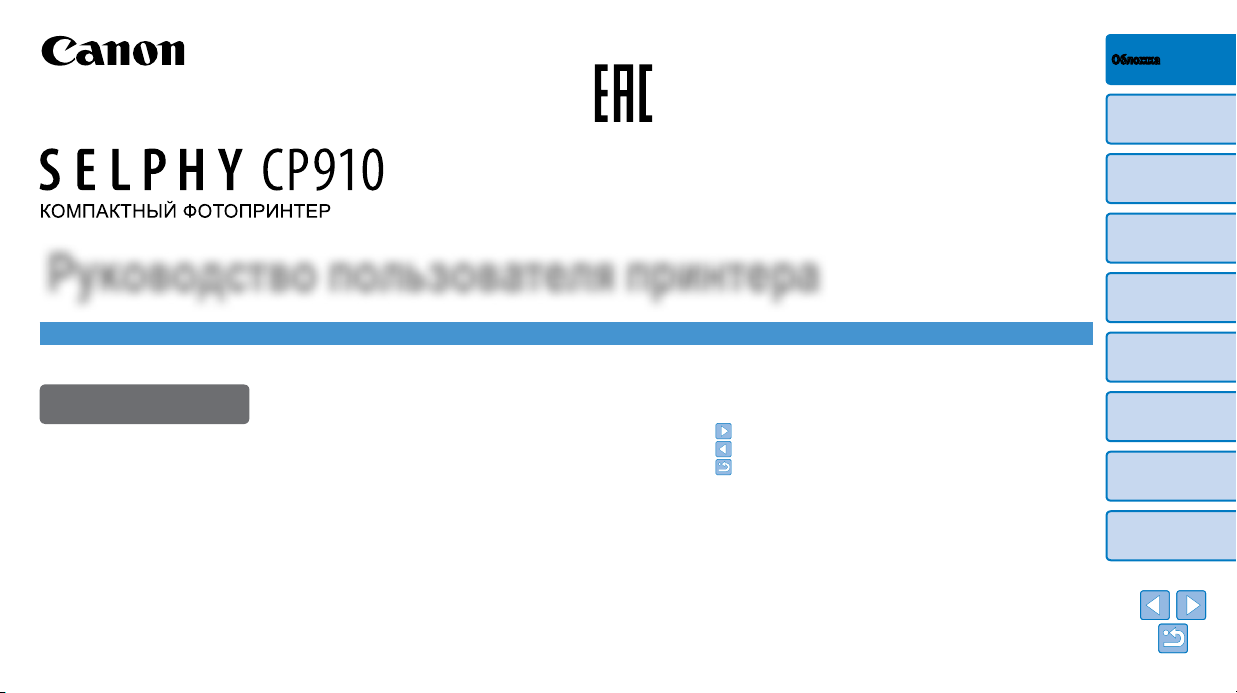
Обложка
Содержание
Названия деталей
Основные операции
Руководство пользователя принтера
РУССКИЙ
• Перед началом работы с принтером обязательно ознакомьтесь
с данным Руководством, включая раздел «Меры предосторожности».
• Ознакомление с данным Руководством поможет научиться
правильному обращению с принтером.
• Храните это Руководство в надежном месте, чтобы его можно
было использовать в будущем.
• Для перехода на другие страницы нажимайте кнопки в правом
нижнем углу.
: следующая страница
: предыдущая страница
: страница до нажатия ссылки
• Для перехода в начало главы нажмите название главы справа.
С заглавных страниц глав можно переходить на разделы, нажимая
их названия.
© CANON INC. 2014
Настройки печати
Печать по Wi-Fi
Печать
с использованием
кабеля USB
Устранение неполадок
Приложение
1
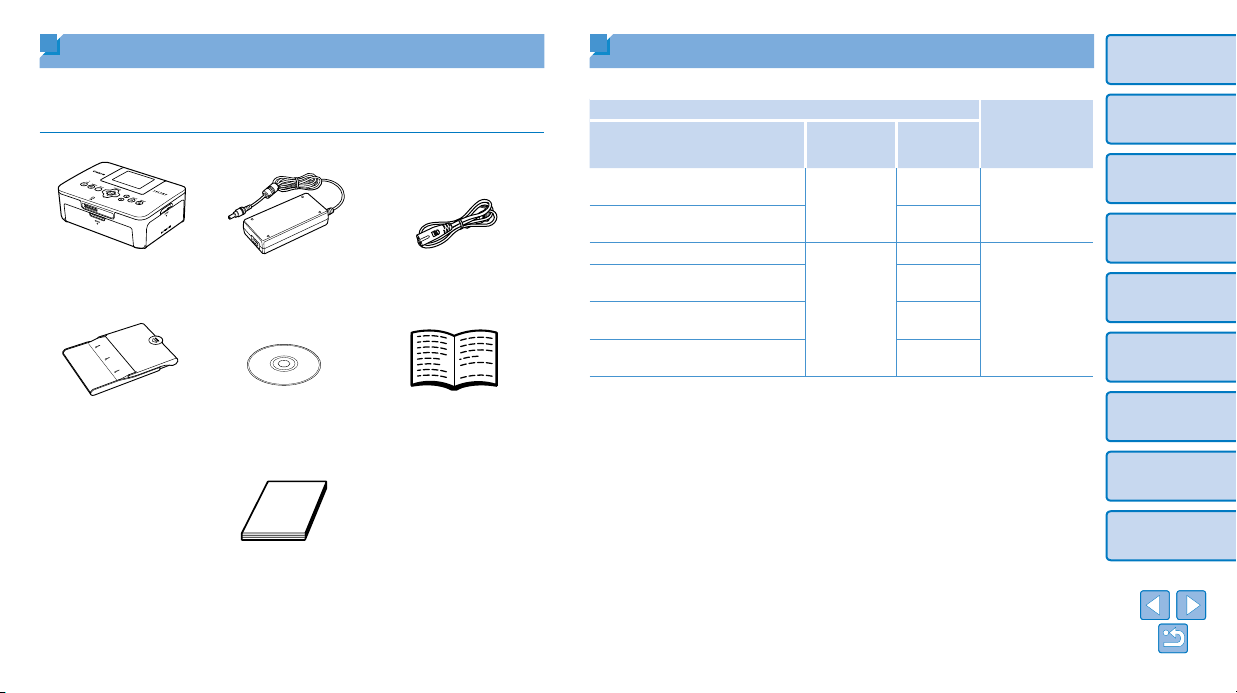
Комплект поставки
Перед использованием проверьте наличие в комплекте поставки камеры перечисленных
ниже комплектующих.
Если чего-либо не хватает, обращайтесь по месту приобретения данного принтера.
□
Принтер SELPHY
□
Кассета для бумаги
PCP-CP400
□
Компактный блок питания
CA-CP200 B
□
Диск SELPHY CP910
Solution Disk
□
Гарантийный талон Canon
на русском языке
□
Кабель питания
□
Руководство пользователя
принтера (настоящее
Руководство)
Чернила и бумага (продаются отдельно)
Перед началом эксплуатации приобретите набор цветных чернил и бумаги.
Набор цветных чернил/бумаги
Название набора Формат бумаги
Набор цветных чернил и бумаги KP-36IP
(Открытка)
Набор цветных чернил и бумаги KP-108IN
(фотобумага)
Набор цветных чернил и бумаги KC-36IP
Набор цветных чернил и этикеток KC-18IF
(полноформатная этикетка)
Набор цветных чернил и этикеток KC-18IL
(8 этикеток на листе)
Набор цветных чернил и этикеток KC-18IS
(квадратные этикетки)
* Приобретается с набором чернил и бумаги.
Доступность аксессуаров зависит от региона.
Формат открытки
Формат карточки
Возможное
число
отпечатков
36
108
36
18
18
18
Необходимая
кассета для бумаги
Кассета для бумаги
PCP-CP400
(входит в комплект
принтера SELPHY)
Кассета для бумаги
PCC-CP400*
Обложка
Содержание
Названия деталей
Основные операции
Настройки печати
Печать по Wi-Fi
Печать
с использованием
кабеля USB
Устранение неполадок
Приложение
2
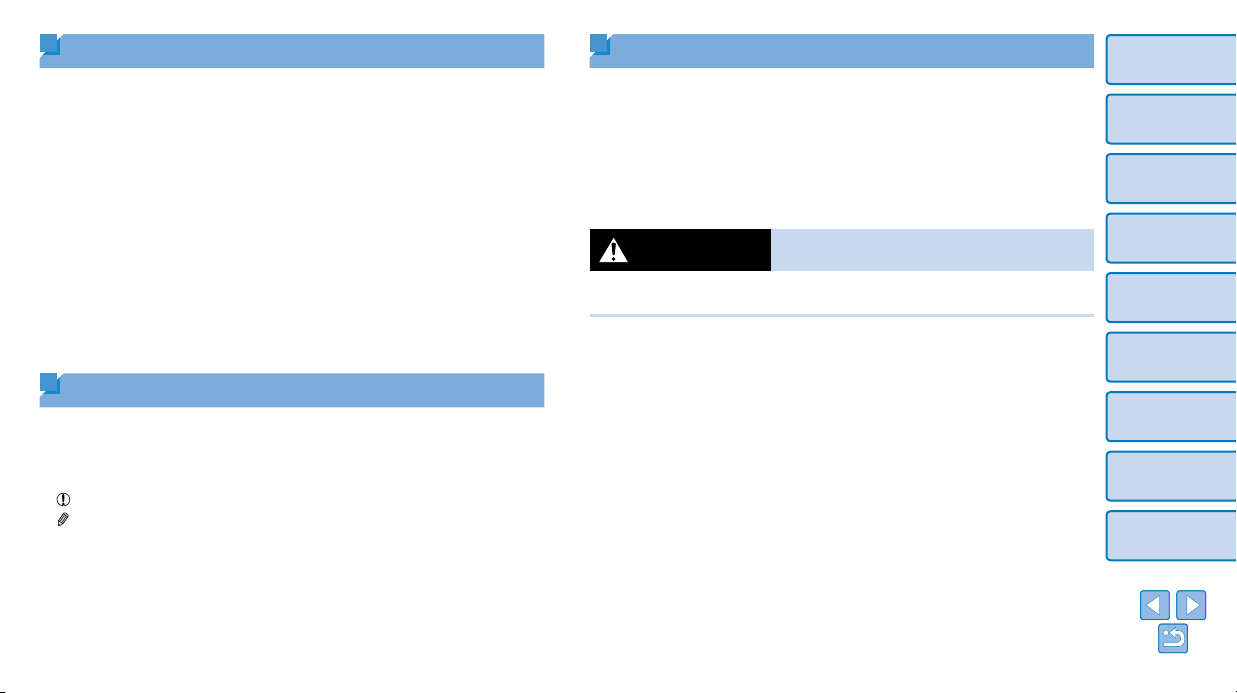
Перед использованием
• Изображения, напечатанные с помощью данного устройства, предназначены для
лич ного пользования. Несанкционированная печать материалов, защищенных законом
об авторских правах, запрещена.
• Гарантия на принтер действует только в стране или регионе его приобретения. В случае
возникновения неполадок при использовании принтера за рубежом, перед обращением в центр поддержки клиентов Canon следует переправить принтер в страну его
приобретения.
• Хотя жидкокристаллический монитор изготавливается с использованием высоко пре-
ци зионных технологий и более 99,99% пикселей соответствуют техническим требованиям, в редких случаях отдельные пиксели могут иметь дефекты или отображаться
в виде красных или черных точек. Это не является неисправностью и не влияет на
печатаемые изображения.
• Для защиты от царапин во время транспортировки ЖК-монитор может быть закрыт
тонкой пластиковой пленкой. В таком случае перед началом эксплуатации снимите
эту пленку.
Соглашения, принятые в настоящем Руководстве
• В этом руководстве принтер называется «SELPHY» или «принтер».
• Для обозначения кнопок принтера SELPHY используются значки. Подробнее см. раздел
«Органы управления» (= 6).
• Текст и значки, отображаемые на экране, приводятся в квадратных скобках [ ].
•
: важные сведения, которые следует знать.
•
: примечания и советы для квалифицированного использования.
• =xx: страницы со связанной информацией (в этом примере символы «xx» означают
номер страницы).
• Инструкции данного Руководства относятся к принтеру с настройками по умолчанию.
• Для удобства все поддерживаемые карты памяти обозначаются просто как «карта
памяти».
Меры предосторожности
• Перед использованием устройства обязательно прочтите и запомните приведенные
ниже правила техники безопасности. Строго следите за соблюдением правил надлежащего обращения с устройством.
• Соблюдение приведенных на последующих страницах мер предосторожности позволит
предотвратить получение травм пользователями или повреждение устройства.
• Кроме того, обязательно ознакомьтесь с руководствами, прилагаемыми к отдельно
приобретаемым принадлежностям.
Предостережение
• Храните данное устройство в местах, недоступных подросткам и детям.
Если кабель питания попадет на шею ребенка, это может привести к удушению.
• Используйте только рекомендованные источники питания.
• Запрещается разбирать, модифицировать или нагревать устройство.
• Не допускайте падения устройства или сильных ударов по нему.
• Если устройство упало или каким-либо другим образом повреждено, во избежание
опасности получения травмы не дотрагивайтесь до его внутренних деталей.
• Если из устройства идет дым, ощущается посторонний запах или устройство
работает неправильно, немедленно прекратите использование устройства.
• Запрещается чистить устройство органическими растворителями, такими как
спирт, бензин или разбавитель для краски.
• Не допускайте контакта устройства с водой (например, с морской водой) или
другими жидкостями.
• Не допускайте попадания внутрь устройства жидкостей или посторонних
предметов.
Это может привести к поражению электрическим током или возгоранию.
В случае контакта жидкости с устройством отсоедините его от электрической розетки
и обратитесь по месту приобретения или в отделение службы поддержки клиентов
компании Canon.
Указывает на возможность серьезной травмы,
вплоть до смертельного исхода.
Обложка
Содержание
Названия деталей
Основные операции
Настройки печати
Печать по Wi-Fi
Печать
с использованием
кабеля USB
Устранение неполадок
Приложение
3
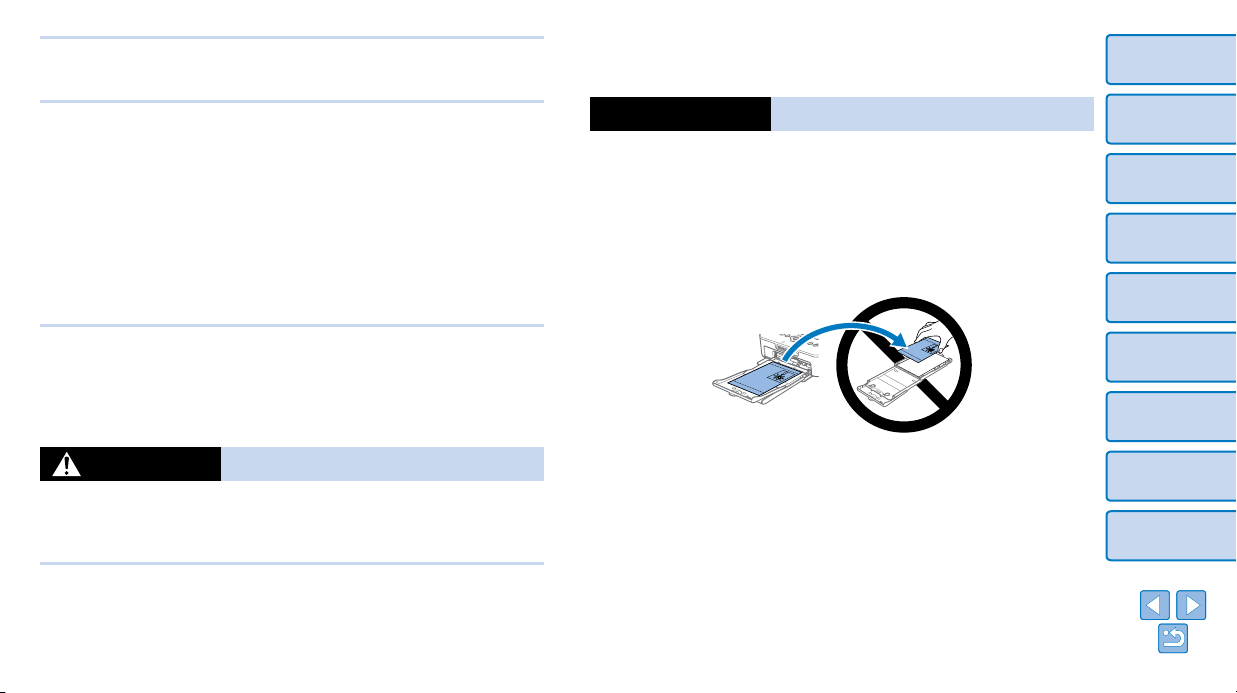
• Не дотрагивайтесь до принтера или сетевой вилки во время грозы.
Это может привести к поражению электрическим током или возгоранию. Немедленно
прекратите использование устройства и отойдите от него.
• Регулярно отсоединяйте кабель питания и сухой тканью удаляйте пыль или загряз-
нения, скапливающиеся на вилке, внутренних поверхностях электрической розетки
и на окружающих областях.
• Не беритесь за кабель питания влажными руками.
• При использовании устройства запрещается превышать номинальную нагру-
зочную способность электрической розетки или проводки. Запрещается пользо ваться поврежденным кабелем или вилкой питания, а также не полностью
вставлять вилку в розетку.
• Не допускайте попадания грязи или металлических объектов (таких как булавки
или ключи) на разъемы или вилку.
• Запрещается отрезать, повреждать и модифицировать кабель питания, а также
ставить на него тяжелые предметы.
Это может привести к поражению электрическим током или возгоранию.
• Не пытайтесь проигрывать прилагаемый компакт-диск(и) в проигрывателе, не
поддерживающем воспроизведение компакт-дисков с записанными данными.
При прослушивании через наушники громких звуков, возникающих при проигрывании
компакт-дисков с данными в музыкальных проигрывателях, возможно повреждение слуха.
Кроме того, воспроизведение таких компакт-дисков в проигрывателях музыкальных
компакт-дисков может привести к повреждению громкоговорителей.
Предупреждение
Указывает на возможность травмы.
• Запрещается вставлять внутрь принтера какие-либо части руки.
• Устанавливайте принтер SELPHY в безопасном месте, чтобы не спотыкаться
о кабель питания.
При несоблюдении этого требования возможно получение травм или повреждение принтера.
• Не используйте, не оставляйте и не храните изделие в следующих местах:
• в местах, на которые попадает прямой солнечный свет;
• в местах с температурой выше 40 °C;
• в пыльных или влажных местах;
• в местах, подверженных сильной вибрации.
Это может привести к перегреву или повреждению принтера либо блока питания,
и, в резуль тате, к поражению электрическим током, ожогам, травмам или пожару.
При высоких температурах устройство или блоки питания могут деформироваться.
Предупреждение
Указывает на возможность повреждения устройства.
• Если устройство не используется, отсоединяйте вилку от электрической розетки.
• Не кладите никакие предметы (например, одежду) на работающий принтер.
Если устройство длительное время остается подключенным к электрической розетке, оно
может перегреться и деформироваться, что, в свою очередь, может привести к возгоранию.
• Не используйте бумагу для повторной печати, даже если большая часть ее поверх-
ности свободна, как показано на рисунке.
При повторном использовании бумаги возможно повреждение принтера в случае
ее замятия или прилипания к ней листа с чернилами.
• Во время печати не отсоединяйте принтер от сети питания.
Если во время печати принтер был случайно выключен, перезапустите его и подождите,
пока бумага не будет выведена из принтера. В случае замятия бумаги и невозможности
ее удаления обратитесь по месту приобретения или в отделение службы поддержки
клиентов компании Canon. Не пытайтесь извлечь бумагу с усилием, это может привести
к повреждению принтера.
• Не используйте принтер рядом с электродвигателями и другими устройствами,
генерирующими сильные электромагнитные поля, а также в запыленных
помещениях.
Это может привести к повреждению принтера или неполадкам в его работе.
Обложка
Содержание
Названия деталей
Основные операции
Настройки печати
Печать по Wi-Fi
Печать
с использованием
кабеля USB
Устранение неполадок
Приложение
4
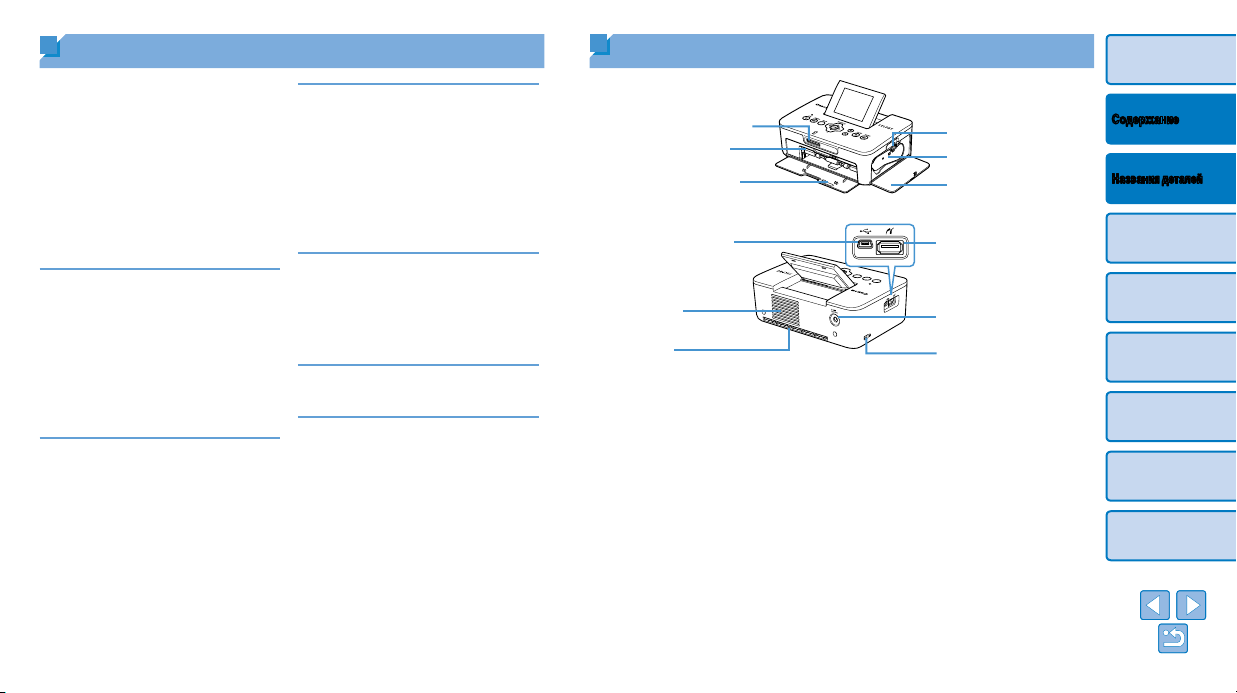
Содержание
Комплект поставки …………………………….. 2
Чернила и бумага
(продаются отдельно) …………………………. 2
Перед использованием ………………………. 3
Соглашения, принятые в настоящем
Руководстве ……………………………………….3
Меры предосторожности …………………….. 3
Содержание ……………………………………….5
Названия деталей ………………………………. 5
Основные операции ………………………7
Начальная подготовка ………………………… 8
Поддерживаемые карты памяти
и форматы файлов изображений ………. 13
Печать изображений …………………………14
Хранение отпечатков ………………………… 17
После печати ……………………………………17
Настройки печати ……………………….. 18
Печать всех изображений …………………. 19
Кадрирование изображений ……………… 20
Печать фотографий на документы …….. 21
Настройка параметров ……………………… 23
Печать по Wi-Fi……………………………. 30
Печать со смартфона ……………………….. 31
Печать с камеры ……………………………….34
Печать с компьютера…………………………36
Другие функции Wi-Fi ……………………….. 44
Печать с помощью технологии
AirPrint ……………………………………………… 46
Печать с использованием
кабеля USB …………………………………. 48
Печать с компьютера…………………………49
Печать с камеры ……………………………….52
Устранение неполадок ……………….. 53
Приложение ……………………………….. 58
Печать без подключения к розетке
питания ……………………………………………. 59
Технические характеристики …………….. 60
Обращение и обслуживание ……………… 62
Меры предосторожности в отношении
Wi-Fi (беспроводной сети) …………………. 62
Названия деталей
Гнездо для карт памяти (= 1 3 )
Отсек кассеты для бумаги
(=
1 0 )
Крышка отсека кассеты для
2 2 )
бумаги (=
USB-порт для подключения
компьютера (=
Вентиляционное
отверстие (=
Гнездо вывода
бумаги
* Это гнездо позволяет закреплять защитные кабели, такие как замок Кенсингтона.
5 0 )
6 2 )
Фиксатор кассеты
с чернилами (=
Отсек кассеты с чернилами
(=
1 0 )
Крышка отсека кассеты
с чернилами (=
Разъем USB для подключения
камеры/флэш-накопителя
1 6 , 52)
(=
Разъем DC IN (вход питания)
(=
1 0 )
Гнездо для устройства защиты
от кражи*
Обложка
1 5 )
1 0 )
Содержание
Названия деталей
Основные операции
Настройки печати
Печать по Wi-Fi
Печать
с использованием
кабеля USB
Устранение неполадок
Приложение
5
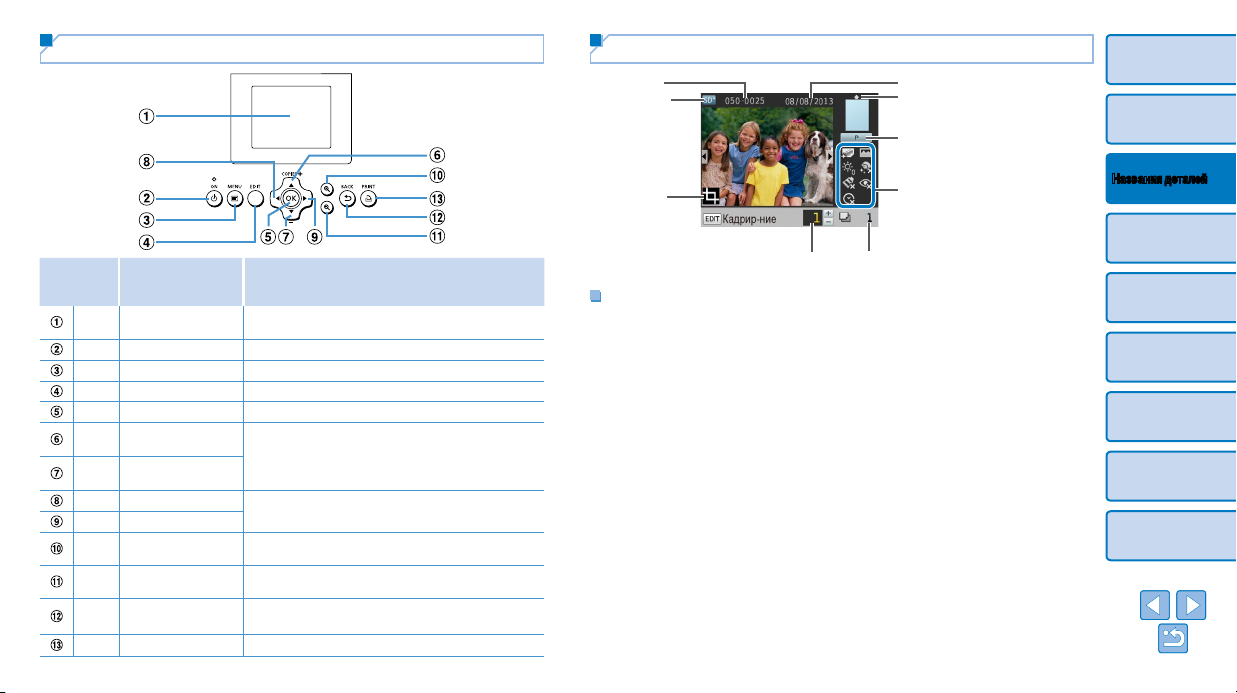
Органы управления
Значки
в настоящем
Руководстве
–
<q>
<k>
–
<o>
<u>
<d>
<l>
<r>
<->
<0>
<v>
<p>
Название Функция
Экран (ЖК-дисплей)
Кнопка ON (Вкл.)
Кнопка MENU (Меню)
Кнопка EDIT (Правка) Отображение меню правки и поворот рамки кадрирования
Кнопка OK Подтверждение выбранного пункта
Кнопка «Вверх»/
увеличение числа копий
Кнопка «Вниз»/
уменьшение числа копий
Кнопка «Влево»
Кнопка «Вправо»
Кнопка увеличения
Кнопка уменьшения
Кнопка BACK (Назад)
Кнопка PRINT (Печать)
Отображение изображений, экранов настройки и сооб щений
об ошибках (=
Включение и выключение принтера SELPHY (= 1 2 )
Открытие экрана меню (= 1 2 )
Задание качества печати или выбор пунктов настройки
Переключение изображений, изменение значений
параметров
Переключение режимов отображения, увеличение рамки
кадрирования
Переключение режимов отображения, уменьшение рамки
кадрирования
Возврат на предыдущий экран (=
1 5 )
(=
Запуск печати (= 1 5 )
5 7 )
2 3 ), отмена печати
Информация, выводимая на экран
Номер файла
Используемый
порт или гнездо
1 3 , 16)
(=
Кадрирование
2 0 )
(=
Число отпечатков текущего изображения
Дата съемки текущего изображения
Ориентация бумаги
Формат печати
(Здесь показан формат открытки)
Настройки печати (=
(Затемнены, если недоступны)
Общее число отпечатков
2 4 – 29)
Переключение режимов отображения
При нажатии кнопки <-> изображение отображается во весь экран с повышенным
разрешением. Область печати выделяется. При нажатии кнопки <-> восстанавливается режим отображения одного изображения.
Нажмите кнопку <0> для просмотра 9 изображений одновременно. При нажатии
кнопки <0> восстанавливается режим отображения одного изображения.
Обложка
Содержание
Названия деталей
Основные операции
Настройки печати
Печать по Wi-Fi
Печать
с использованием
кабеля USB
Устранение неполадок
Приложение
6
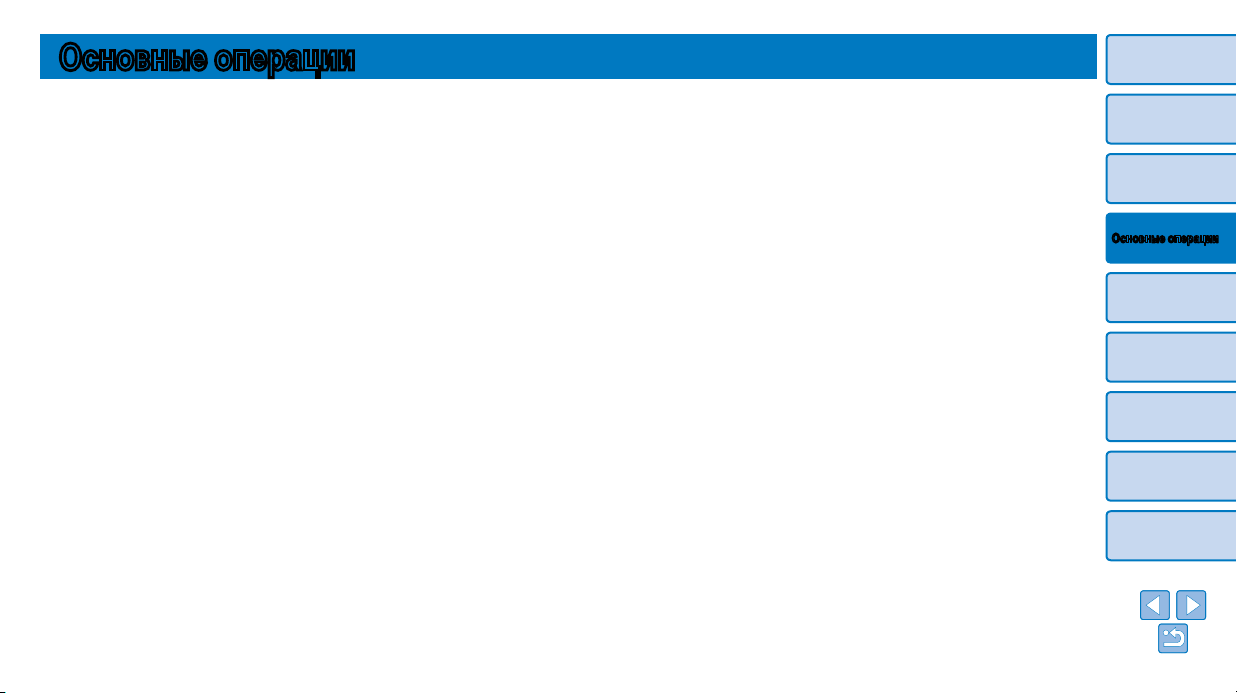
Основные операции
Обложка
Содержание
В этой главе описаны основные операции, такие как подготовка принтера, выбор изображений на карте памяти
и задание числа печатаемых экземпляров.
Начальная подготовка …………………………………………………………………………………………… 8
Подготовка кассеты с чернилами ………………………………………………………………………………….8
Подготовка кассеты для бумаги ……………………………………………………………………………………9
Загрузка кассет …………………………………………………………………………………………………………10
Установка и подключение SELPHY к электросети ………………………………………………………..10
Язык дисплея …………………………………………………………………………………………………………….12
Поддерживаемые карты памяти и форматы файлов изображений …………………..13
Поддерживаемые карты памяти ………………………………………………………………………………….13
Поддерживаемые форматы изображений …………………………………………………………………… 13
Печать изображений ……………………………………………………………………………………………14
Предотвращение появления остатков бумаги ………………………………………………………………16
Печать с флэш-накопителя USB ………………………………………………………………………………….16
Печать одного экземпляра выбранного изображения ………………………………………………….. 16
Хранение отпечатков …………………………………………………………………………………………… 17
После печати ………………………………………………………………………………………………………..17
Названия деталей
Основные операции
Настройки печати
Печать по Wi-Fi
Печать
с использованием
кабеля USB
Устранение неполадок
Приложение
7
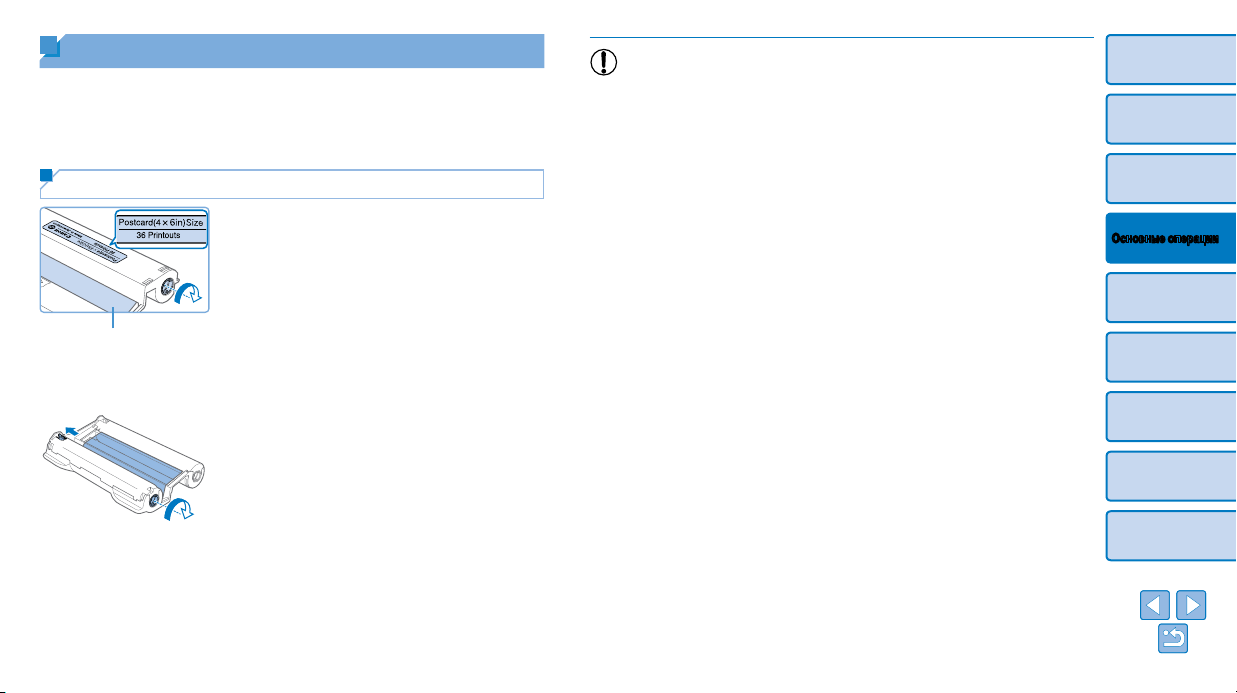
Начальная подготовка
Подготовка к печати производится следующим образом. В этом примере используется
набор цветных чернил и бумаги формата «Открытка (4 x 6 дюймов)» (продается отдельно,
= 2 ), но для других форматов выполняются эти же операции.
Избегайте попадания пыли на листы с чернилами или бумагу, так как это может привести
к появлению полос или повреждению принтера (= 4 ).
Подготовка кассеты с чернилами
Проверьте кассету с чернилами и лист
с чернилами.
Возьмите кассету и, не касаясь листа с черни лами,
проверьте, что ее формат (например, «Открытка
(4 × 6 дюймов)» или «Карточка») совпадает
Лист с чернилами
с форматом бумаги, выбранной для печати.
Убедитесь, что лист с чернилами натянут. Слабо
натянутый лист с чернилами может порваться при
загрузке. Если лист слабо натянут, поверните
звездочку, как показано на рисунке.
Для кассеты с чернилами с фиксатором в нижней
части нажмите (как показано на рисунке) и освободите фиксатор при повороте звездочки, чтобы
натянуть лист.
• Не берите кассету с чернилами влажными руками. Не прикасайтесь к листу
с чернилами и не допускайте попадания пыли на него. Пыль и влага могут
ухудшить качество печати, привести к появлению полос или разрыву листов
с чернилами и невозможности печати или повреждению принтера (= 4 ).
• Аккуратно поворачивайте звездочку до натяжения листа. Если приложить
усилие или слишком сильно затянуть звездочку, возможен разрыв бумаги
с чернилами и печать станет невозможна, или чернила в принтере SELPHY
могут закончится раньше, чем бумага.
• Запрещается повторно использовать кассеты с чернилами. Это может привести
к повреждению принтера или неполадкам в его работе.
Обложка
Содержание
Названия деталей
Основные операции
Настройки печати
Печать по Wi-Fi
Печать
с использованием
кабеля USB
Устранение неполадок
Приложение
8
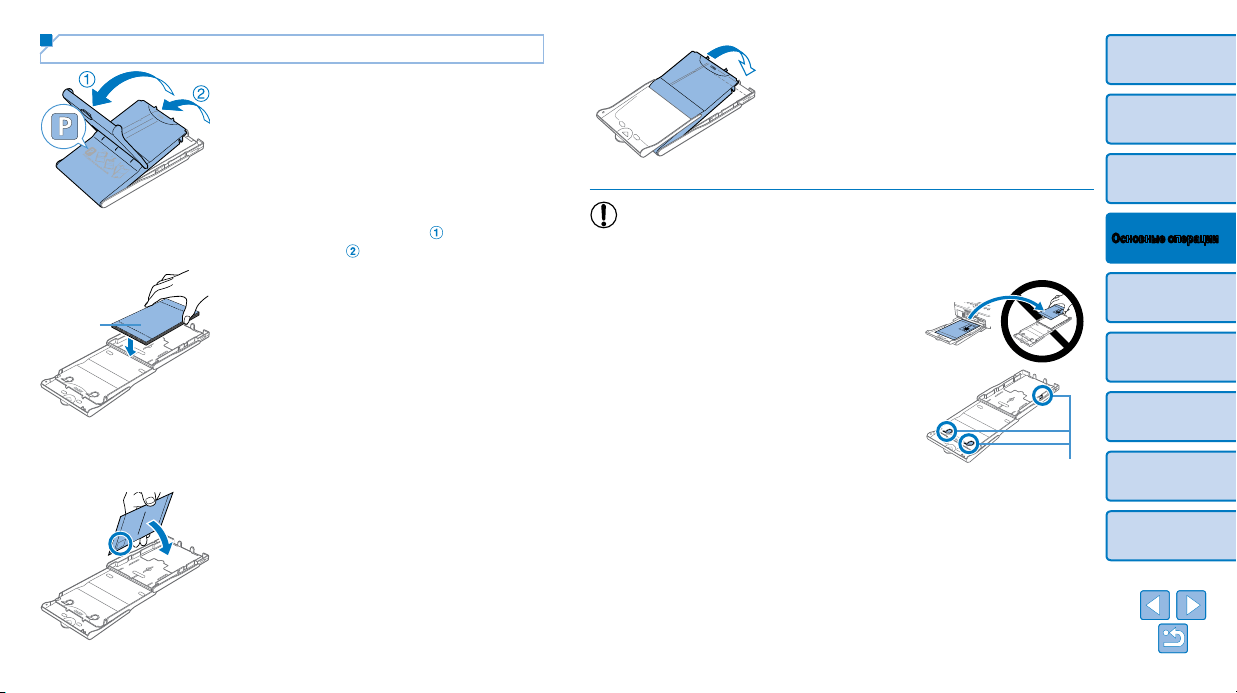
Подготовка кассеты для бумаги
1 Проверьте формат бумаги.
2 Откройте обе крышки.
3 Загрузите бумагу.
Глянцевая
сторона
Убедитесь, что формат на кассете для бумаги
(например, формат открытки «Postcard» или
карточки «Card Size») совпадает с форматом
на кассете с чернилами.
Предусмотрено два уровня крышек. Сначала
откройте внешнюю крышку (
нюю крышку (
).
), затем внутрен-
Загрузите бумагу в кассету для бумаги.
В кассете для бумаги помещается до 18 листов.
При загрузке 19 и более листов возможно повреждение принтера или неполадки в его работе.
Держа бумагу, как показано на рисунке, загрузите
ее глянцевой стороной вверх. (Не дотрагивайтесь
до глянцевой стороны бумаги, это может ухудшить
качество печати.)
Уберите защитные листы из пачки бумаги
и загрузите в кассету только бумагу.
При печати на бумаге формата почтовой открытки
с местом для наклейки марки загружайте бумагу,
расположив область для марки, как показано
на рисунке.
4 Закройте внутреннюю крышку.
Закройте внутреннюю крышку до щелчка
в фиксаторах. Оставьте внешнюю крышку
открытой во время печати.
• Используйте только бумагу в оригинальных наборах цветных чернил и бумаги
Canon для принтеров SELPHY CP. Нельзя использовать другую бумагу, например
обычные открытки или бумагу для принтеров SELPHY ES.
• Во избежание повреждения принтера и неполадок в его работе запрещается:
— загружать бумагу верхней стороной вниз (с обратным
расположением глянцевой и матовой сторон);
— изгибать или разрывать бумагу по перфорации
до печати;
— использовать бумагу для этикеток с частично или
полностью отклеенной верхней поверхностью;
— писать на бумаге перед печатью;
— повторно использовать бумагу, например, печатать
на свободной области (=
• Не дотрагивайтесь до пружин на кассете для
бумаги.
Случайное искривление пружин может нарушить
подачу бумаги.
• Обратите внимание, что одна пружина закреплена в центре верхней стороны
кассет с бумагой формата кредитной карточки.
• Не дотрагивайтесь и не трите глянцевую сторону бумаги, предназначенную
для печати. Не берите бумагу влажными руками и не допускайте попадания
на нее пыли. Пыль и влага могут ухудшить качество печати, привести к появлению полос или повреждению принтера (=
4 ).
Пружины
4 ).
Обложка
Содержание
Названия деталей
Основные операции
Настройки печати
Печать по Wi-Fi
Печать
с использованием
кабеля USB
Устранение неполадок
Приложение
9
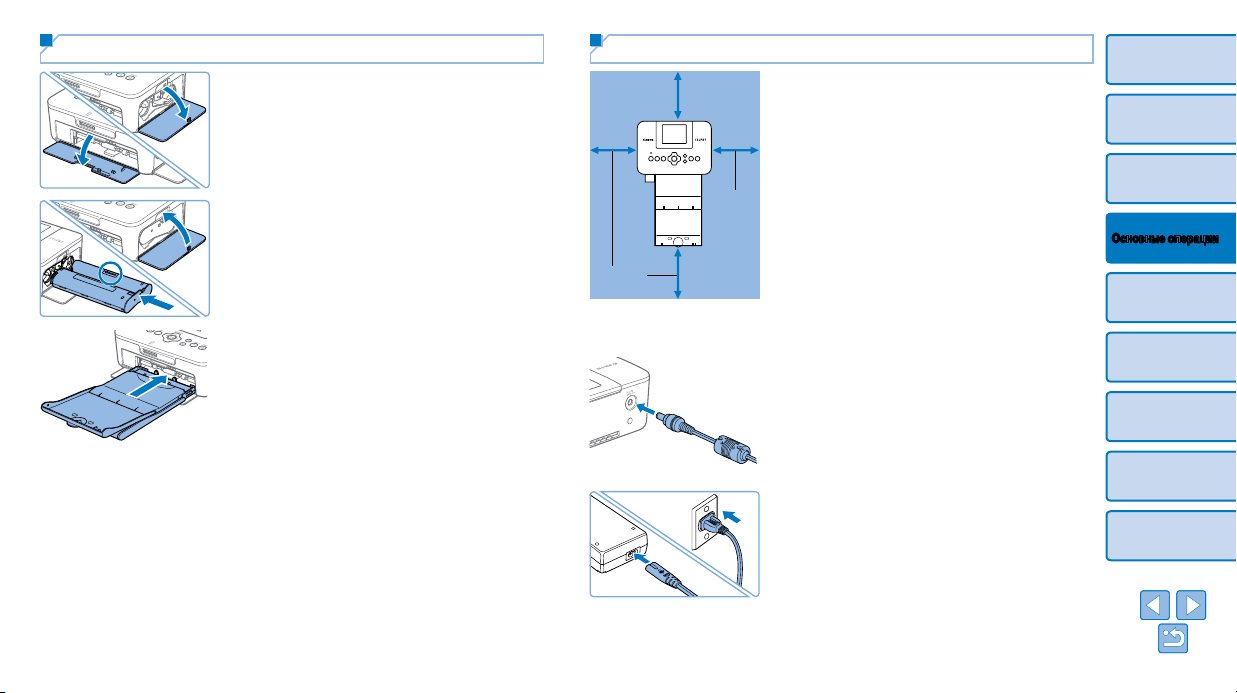
Загрузка кассет
1 Откройте крышки.
Откройте крышки отсеков для кассет
с чернилами и бумагой.
2 Установите кассету с чернилами.
Установите кассету с чернилами в принтер
в направлении, указанном стрелкой на кассете,
до фиксации со щелчком.
Закройте крышку отсека для кассеты с чернилами.
3 Загрузите кассету с бумагой.
Убедившись, что внешняя крышка открыта
9 ), до упора вставьте кассету для бумаги
(=
в отсек.
Установка и подключение SELPHY к электросети
Больше
длины бумаги
Минимум
10 см
Минимум
10 см
1 Выберите правильное место для
установки принтера SELPHY.
Установите принтер на стол или другую ровную
устойчивую поверхность. Запрещается ставить
принтер на неустойчивую или наклонную
поверхность.
Не устанавливайте принтер вблизи источников
сильных магнитных или электромагнитных полей.
Вокруг принтера должно оставаться не менее
10 см свободного пространства.
Сзади принтера оставьте свободное место не
менее длины используемой бумаги, чтобы при
печати бумага могла свободно входить в принтер
и выходить из него.
2 Подключите кабель блока питания
к принтеру SELPHY.
Полностью вставьте штекер блока питания
в гнездо питания принтера SELPHY.
3 Подсоедините кабель питания.
Подсоедините кабель питания к компактному
блоку питания, затем вставьте вилку кабеля
в электрическую розетку.
Обложка
Содержание
Названия деталей
Основные операции
Настройки печати
Печать по Wi-Fi
Печать
с использованием
кабеля USB
Устранение неполадок
Приложение
10

• Не используйте принтер рядом с электродвигателями и другими устройствами,
генерирующими сильные электромагнитные поля, а также в запыленных
помещениях. Это может привести к повреждению принтера или неполадкам
в его работе.
• Не устанавливайте принтер рядом с телевизорами и радиоприемниками.
Это может привести к неполадкам в работе принтера.
Обложка
Содержание
Названия деталей
Основные операции
Настройки печати
Печать по Wi-Fi
Печать
с использованием
кабеля USB
Устранение неполадок
Приложение
11

Язык дисплея
Выберите язык меню и сообщений.
Прибл. 45°
1 Включите принтер SELPHY.
Удерживайте нажатой кнопку <q>, пока
не появится показанный слева экран.
Для выключения питания принтера нажмите
кнопку <q> еще раз и удерживайте ее, пока
экран не изменится.
2 Поднимите экран (ЖК-монитор).
Не поднимайте экран более чем на 45°, это
может привести к повреждению принтера или
неполадкам в его работе.
3 Откройте экран настройки.
Нажмите кнопку <k>.
Кнопками <u><d> выберите пункт [Изменить
установки], затем нажмите кнопку <o>.
4 Откройте экран установки языка.
Кнопками <u><d> выберите пункт [ Язык],
затем нажмите кнопку <o>.
5 Выберите язык.
Кнопками <u><d><l><r> выберите язык,
затем нажмите кнопку <o>.
Для возврата к экрану, выбранному на шаге 2,
дважды нажмите кнопку <v>.
Обложка
Содержание
Названия деталей
Основные операции
Настройки печати
Печать по Wi-Fi
Печать
с использованием
кабеля USB
Устранение неполадок
Приложение
12
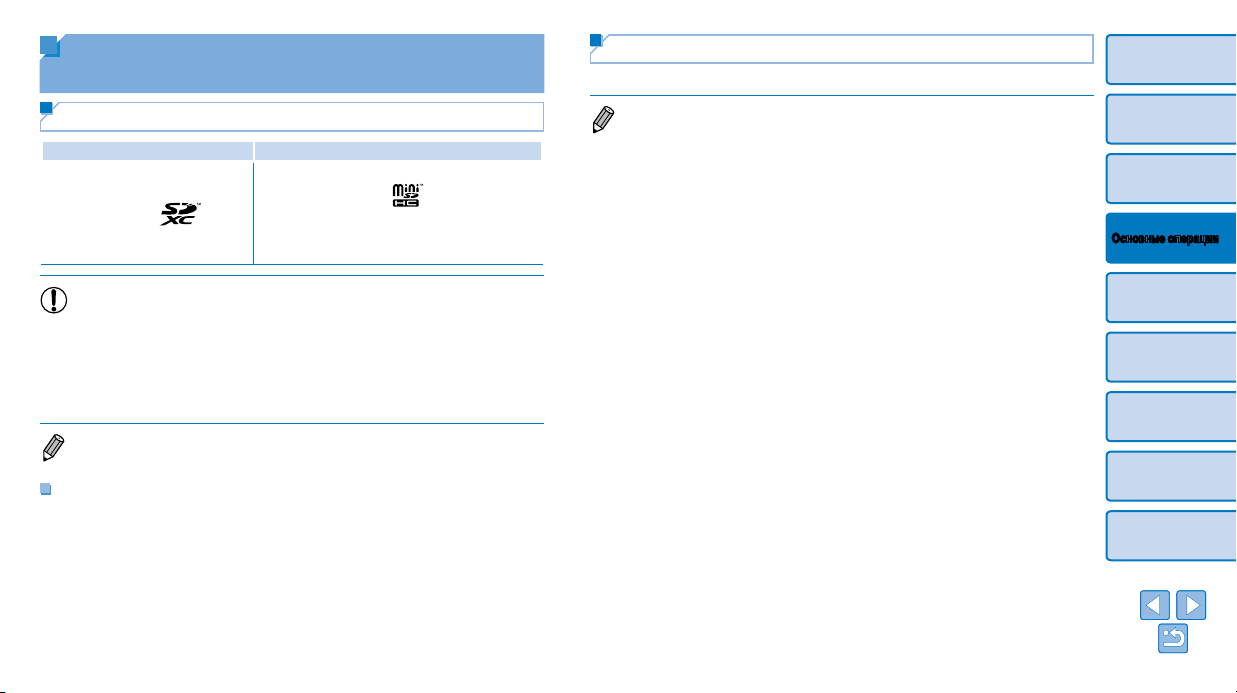
Поддерживаемые карты памяти и форматы
файлов изображений
Поддерживаемые форматы изображений
На принтере SELPHY можно печатать изображения JPEG, удовлетворяющие стандарту Exif.
Обложка
Поддерживаемые карты памяти
Адаптер не требуется Требуется адаптер (продается отдельно)
•Карта памяти SD
•Карта памяти SDHC
•Карта памяти SDXC
•Карта памяти miniSD
•Карта памяти miniSDHC
•Карта памяти microSD
•Карта памяти microSDHC
•Карта памяти microSDXC
• Если для карты памяти требуется адаптер, обязательно сначала установите
карту памяти в адаптер, затем вставьте адаптер в гнездо для карт памяти.
Если ошибочно установить карту памяти в гнездо для карт без использования
адаптера, возможно, что карту памяти не удастся извлечь из принтера.
• Карта памяти должна быть отформатирована в устройстве, на котором выпол-
нялась фотосъемка. Изображения на картах, отформатированных в компьютере,
могут не распознаваться.
• Инструкции приведены в руководстве пользователя карты или адаптера.
Флэш-накопители USB
Можно печатать фотографии с флэш-накопителей USB (продаются отдельно): вставьте
накопитель в порт USB принтера SELPHY (= 1 6 ).
• Изображения, отредактированные на компьютере, могут не отображаться или печататься
неправильно, в зависимости от их размера.
Содержание
Названия деталей
Основные операции
Настройки печати
Печать по Wi-Fi
Печать
с использованием
кабеля USB
Устранение неполадок
Приложение
13
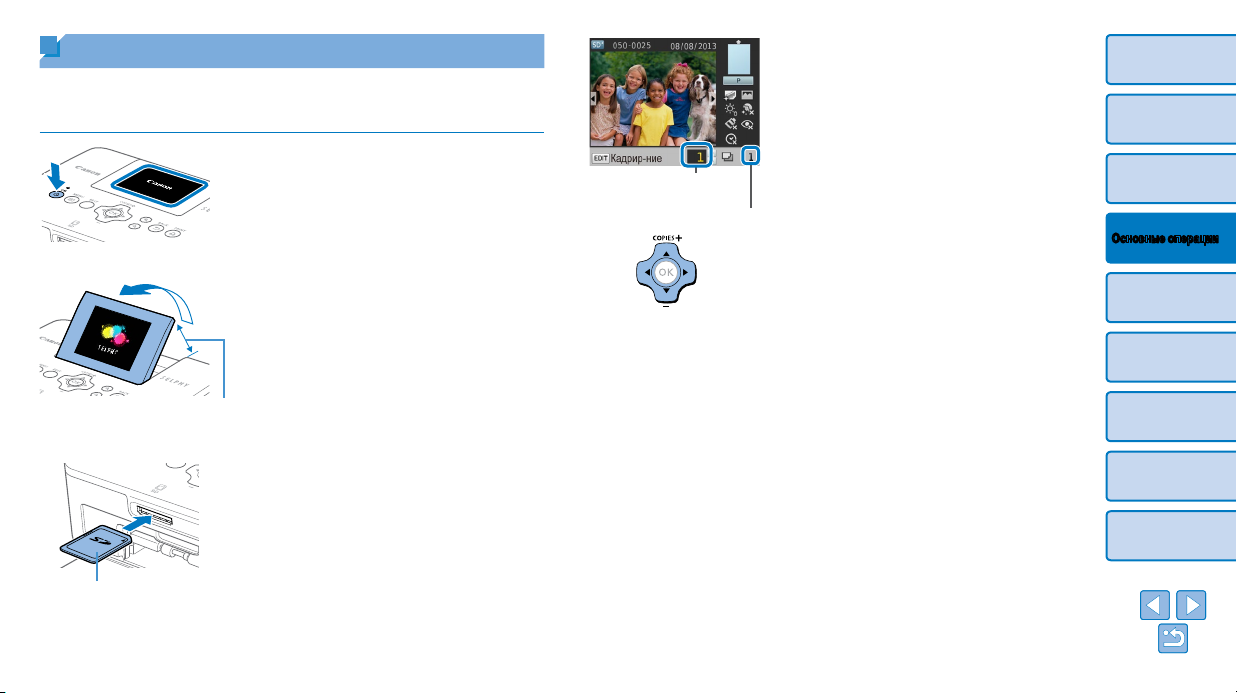
Печать изображений
Выберите изображения и задайте число печатаемых экземпляров следующим образом.
Здесь для примера описана печать с карты памяти SD, но тот же порядок печати подходит
и для других карт памяти.
1 Включите принтер SELPHY.
Удерживайте нажатой кнопку <q>, пока
не появится показанный слева экран.
Для выключения питания принтера нажмите
кнопку <q> еще раз и удерживайте ее, пока
экран не изменится.
2 Поднимите экран (ЖК-монитор).
Не поднимайте экран более чем на 45°, это
может привести к повреждению принтера или
неполадкам в его работе.
Число отпечатков текущего
изображения
Общее число отпечатков
4 Выберите изображение.
Кнопками <l><r> выберите изображение
для печати.
Для перехода вперед или назад на пять изобра-
же ний нажмите и удерживайте кнопки <l><r>.
5 Задайте число печатаемых
экземпляров.
Кнопками <u><d> задайте число печатаемых
экземпляров.
Чтобы увеличить или уменьшить число с шагом
пять экземпляров, нажмите и удерживайте
кнопку <u> или <d>.
Чтобы одновременно распечатать и другие изобра
жения, повторите шаги 4 – 5.
Обложка
Содержание
Названия деталей
Основные операции
Настройки печати
—
Печать по Wi-Fi
Сторона с этикеткой
Прибл. 45°
3 Установите карту памяти в гнездо.
Вставьте карту памяти до защелкивания, распо-
ложив ее, как показано на рисунке.
Для извлечения карты памяти нажмите на нее
до щелчка и медленно отпустите ее.
Отображается экран изображения, используемый
на следующем шаге (=
6 ).
Печать
с использованием
кабеля USB
Устранение неполадок
Приложение
14
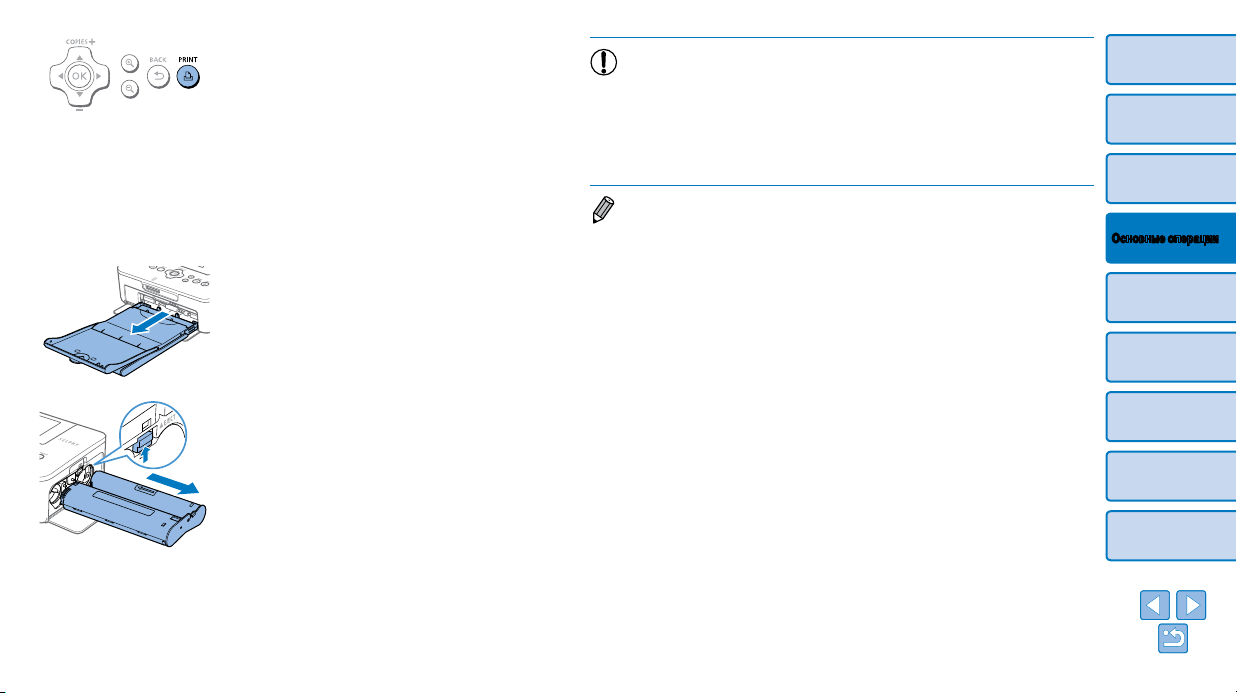
6 Произведите печать.
Для начала печати нажмите кнопку <p> .
Во время печати бумага несколько раз подается
внутрь принтера SELPHY и выводится наружу.
Не дотрагивайтесь до бумаги до завершения
печати и вывода готовых отпечатков в выходной
лоток на кассете для бумаги.
Не допускайте накопления 19 или более отпе-
чатков в выходном лотке на кассете для бумаги.
Чтобы отменить уже начатую печать, нажмите
кнопку <v>.
7 При необходимости добавьте бумагу.
Если отображается сообщение о том, что закон-
чилась бумага, извлеките кассету для бумаги,
не выключая принтер.
Добавьте бумагу в кассету (=
кассету в принтер SELPHY (=
9 ) и вставьте
1 0 ).
8 При необходимости замените кассету
с чернилами.
Если отображается сообщение о том, что закон-
чились чернила, откройте крышку отсека кассеты
с чернилами, не выключая принтер.
Для извлечения кассеты с чернилами пере мес-
тите фиксатор в направлении, показанном на
рисунке. Установите новую кассету с чернилами
8 , 10).
(=
• Запрещается извлекать кассету для бумаги, открывать крышку отсека кассеты
с чернилами или извлекать карту памяти во время печати или если слышен звук
работы принтера сразу после его включения или во время печати. Это может
привести к повреждению принтера.
• Чтобы отменить уже начатую печать, нажмите кнопку <v>. Нельзя отменять
печать нажатием кнопки <q>, а отсоединение вилки кабеля питания может
привести к повреждению принтера.
• Если карта памяти содержит большое число изображений, изображение на шаге 4 может
отображаться с задержкой.
• Если отображается сообщение о наличии оставшихся изображений DPOF, см. раздел
«Печать с использованием параметров, заданных в камере (Печать DPOF)» (=
• Можно указать до 99 изображений на шаге 4 и до 99 экземпляров для каждого изобра-
жения на шаге 5. Однако общее число отпечатков не может превышать 999.
• Принтер продолжает печать до завершения текущего листа даже после нажатия кнопки
<v> для отмены печати.
52).
Обложка
Содержание
Названия деталей
Основные операции
Настройки печати
Печать по Wi-Fi
Печать
с использованием
кабеля USB
Устранение неполадок
Приложение
15
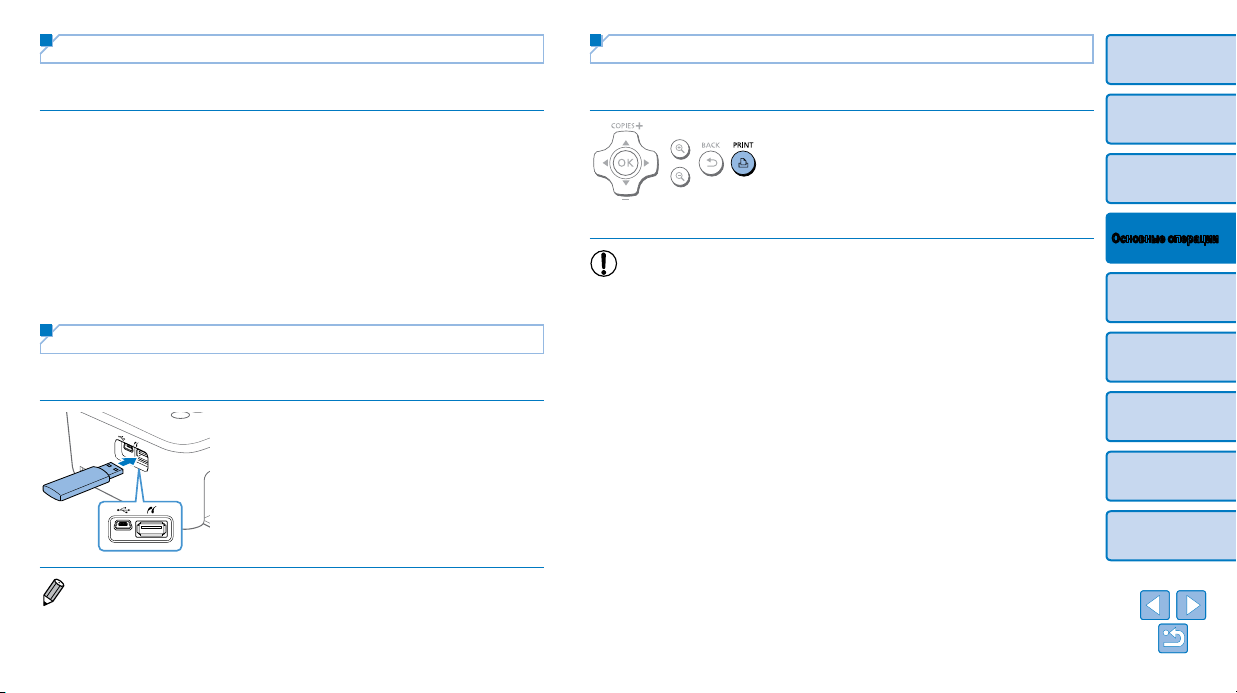
Предотвращение появления остатков бумаги
Обратите внимание на следующие рекомендации, позволяющие предотвратить появление
остатков бумаги в результате чрезмерного расхода чернил.
• Не поворачивайте звездочку слишком сильно при устранении слабины листа с черни-
• Чтобы отменить уже начатую печать, нажимайте кнопку <v>. После нажатия кнопки
• Если отображается сообщение о том, что закончилась бумага, добавьте бумагу, не
Обратите внимание, что при определенных условиях даже при выполнении этих рекомендаций чернила могут расходоваться быстрее, чем бумага. В результате остается
неиспользованная бумага.
8 ).
лами (=
<v> не отключайте питание принтера SELPHY до завершения печати (шаг 6).
выключая принтер и не извлекая кассету с чернилами (шаг 7). Либо нажмите кнопку
<v> для отмены печати (шаг 6).
Печать с флэш-накопителя USB
Изображения с флэш-накопителей USB (продаются отдельно) можно печатать тем
же способом, что и с карт памяти.
Вставьте флэш-накопитель USB.
Извлеките все установленные карты памяти.
Вставьте флэш-накопитель USB, как показано
на рисунке.
После этого все действия совпадают с инструк-
циями для печати с карт памяти (=
• Некоторые флэш-накопители USB вставляются и извлекаются труднее других, некоторые
могут работать неправильно.
• Инструкции по использованию флэш-накопителя USB приведены в руководстве
пользователя флэш-накопителя.
1 4 – 15).
Печать одного экземпляра выбранного изображения
Для удобной печати одного экземпляра выбранного изображения выполните следующие
действия.
Выберите и напечатайте изображение.
Выберите изображение, как описано на шагах
1 – 4 в разделе «Печать изображений» (=
1 4 ).
Нажмите кнопку <p> для печати одного
экземпляра выбранного изображения.
• Печать одного экземпляра не выполняется, если выполнить шаги 4 – 5 раздела
«Печать изображений» (= 1 4 ) для выбора изображений и числа экземпляров.
Чтобы использовать этот способ для печати отдельных изображений, необходимо на шаге 4 на = 1 4 заранее установить число экземпляров [0].
Обложка
Содержание
Названия деталей
Основные операции
Настройки печати
Печать по Wi-Fi
Печать
с использованием
кабеля USB
Устранение неполадок
Приложение
16
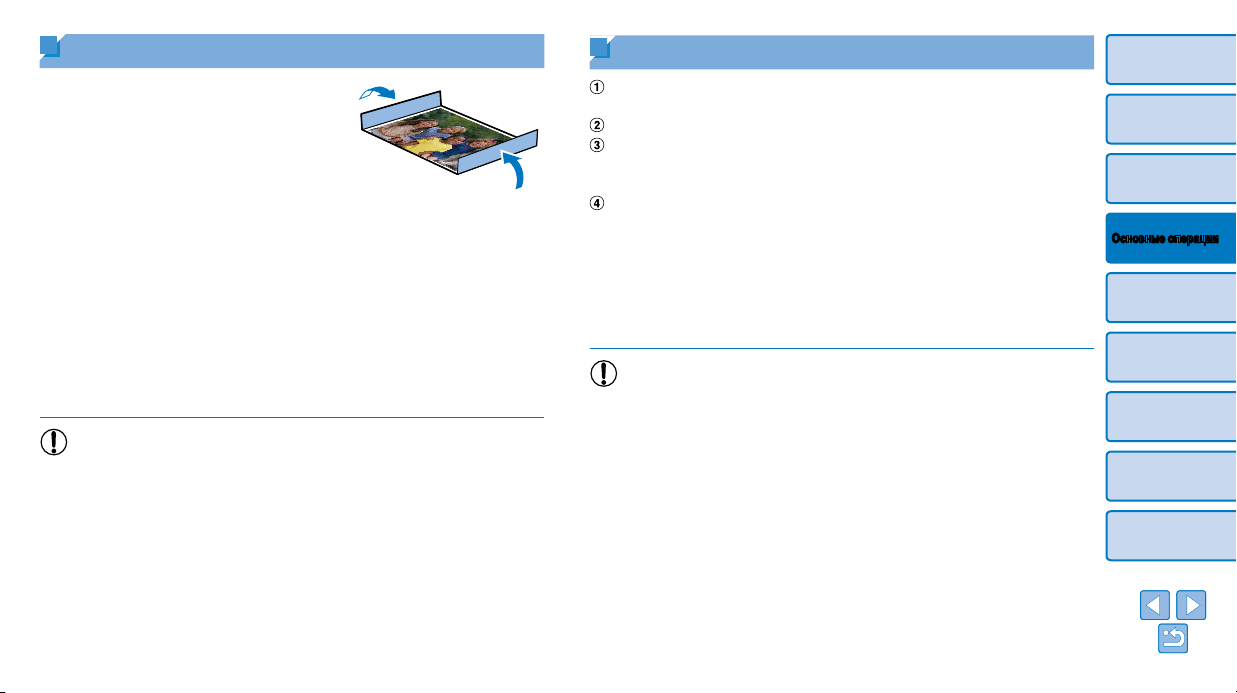
Хранение отпечатков
• Чтобы удалить лишнюю бумагу по краям
отпечатка, согните бумагу по перфорации
и оторвите края.
• Для надписей на фотографиях используйте
ручку с чернилами на масляной основе.
• Во избежание выцветания не храните
напечатанные фотографии при температуре
выше 40 °C, во влажных или пыльных местах
или под прямыми солнечными лучами.
• Также избегайте следующих действий, так как они могут привести к выцветанию,
изменению или смешиванию цветов: наклеивания клейкой ленты на отпечатанную
поверхность, контакта отпечатанной поверхности с винилом или пластиком, попадания
на отпечатанную поверхность спирта или других летучих растворителей, длительного
сильного прижатия отпечатанной поверхности к другим поверхностям или объектам.
• При хранении напечатанных фотографий в альбоме выбирайте альбомы, в которых
листы, закрывающие фотографии, изготовлены из нейлона, полипропилена или
целлофана.
• В зависимости от условий хранения, со временем цвета могут измениться.
Компания Canon не несет ответственности за изменение цветов.
После печати
Выключите принтер SELPHY (= 1 2 ) и извлеките карты памяти и флэш-накопи-
тели USB.
Опустите экран в положение хранения.
Отсоедините вилку кабеля питания от электрической розетки и отсоедините разъем
блока питания от принтера SELPHY.
• Не убирайте компактный блок питания на хранение, пока он не остынет.
Извлеките кассету для бумаги и закройте крышку отсека кассеты для бумаги.
Не вынимайте оставшуюся бумагу из кассеты и храните кассету в темном
прохладном и сухом месте, защищенном от пыли.
• Оставьте кассету с чернилами в принтере SELPHY.
• Храните принтер SELPHY на ровной поверхности в месте, защищенном от
прямых солнечных лучей и пыли. Пыль, попавшая внутрь принтера SELPHY,
может привести к появлению белых полос на фотографиях или повреждению
принтера.
• Храните запасные кассеты с чернилами в исходной упаковке или пакете,
в месте, защищенном от прямых солнечных лучей и пыли.
• Храните неиспользованные кассеты с бумагой и чернилами в запечатанных
упаковках в месте, защищенном от прямых солнечных лучей.
Обложка
Содержание
Названия деталей
Основные операции
Настройки печати
Печать по Wi-Fi
Печать
с использованием
кабеля USB
Устранение неполадок
Приложение
17
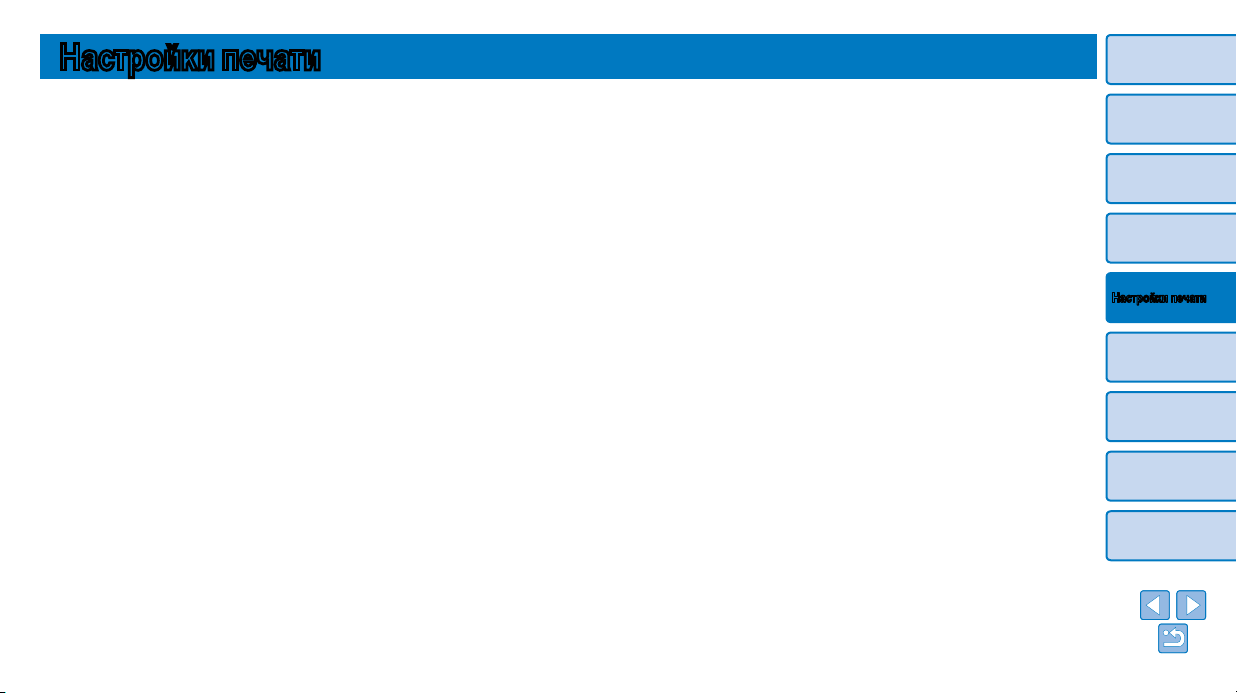
Настройки печати
Обложка
Содержание
В этой главе описаны разнообразные функции печати, такие как кадрирование изображений, подготовка
фотографий для документов и улучшение изображений.
Печать всех изображений ……………………………………………………………………………………19
Кадрирование изображений ………………………………………………………………………………. 20
Печать фотографий на документы ……………………………………………………………………… 21
Кадрирование паспортных фотографий ………………………………………………………………………22
Настройка параметров ………………………………………………………………………………………… 23
Настройка параметров ……………………………………………………………………………………………….23
Выбор покрытия бумаги (Покрытие бумаги) …………………………………………………………………24
Печать с полями вокруг изображения (Поля) ……………………………………………………………….24
Выбор макета (Вид страницы) …………………………………………………………………………………….25
Оптимальные отпечатки с автоматической коррекцией (Оптим. изображ.) ……………………26
Настройка яркости ……………………………………………………………………………………………………..26
Более гладкий вид кожи (Гладкая кожа) ………………………………………………………………………27
Настройка цветового оттенка (Мои цвета) ……………………………………………………………………27
Уменьшение эффекта красных глаз (Кор. крас. глаз) ………………………………………………….28
Печать с датой (Дата) ………………………………………………………………………………………………… 28
Изменение способа отображения даты (Формат даты) …………………………………………………29
Экономия энергии (Автовыключение) ………………………………………………………………………….29
Названия деталей
Основные операции
Настройки печати
Печать по Wi-Fi
Печать
с использованием
кабеля USB
Устранение неполадок
Приложение
18
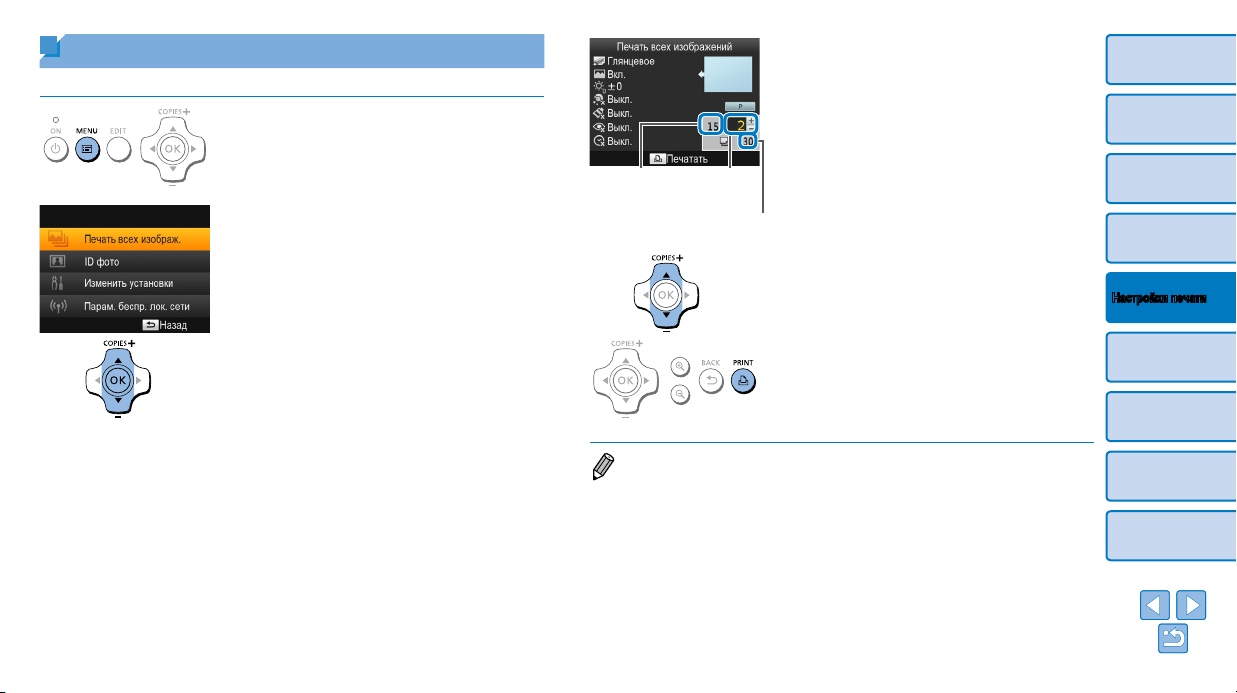
Печать всех изображений
Ниже описана печать всех изображений, находящихся на карте памяти, за один раз.
1 Откройте меню.
Нажмите кнопку <k>.
2 Откройте экран настройки.
Кнопками <u><d> выберите пункт [Печать
всех изображ.], затем нажмите кнопку <o>.
Количество
изображений
на карте
Число отпечатков
изображения
Требуемое количество
листов
3 Выберите число печатаемых
экземпляров.
Кнопками <u><d> задайте число печатаемых
экземпляров.
Обложка
Содержание
Названия деталей
Основные операции
Настройки печати
4 Произведите печать.
Для начала печати нажмите кнопку <p> .
Чтобы отменить печать, нажмите кнопку <v>.
• Если на карте памяти находится более 1000 изображений, будут напечатаны 999 самых
поздних по дате съемки изображений.
• На шаге 3 можно задать до 99 экземпляров. Однако общее число отпечатков не может
превышать 999.
(Например, можно задать не более 9 экземпляров каждого изображения, если на карте
содержится 100 изображений.)
Печать по Wi-Fi
Печать
с использованием
кабеля USB
Устранение неполадок
Приложение
19
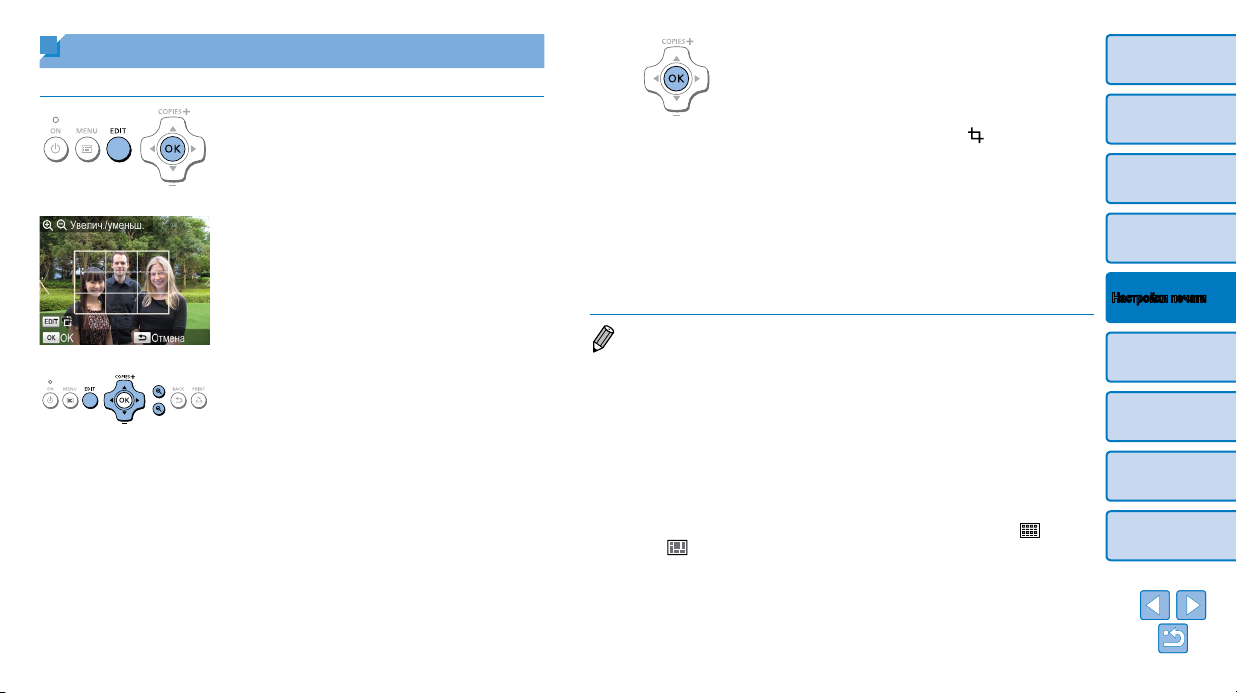
Кадрирование изображений
Для печати только выбранной области изображения выполните следующие действия.
1 Откройте экран кадрирования.
Выберите изображение, как описано на шаге 4
раздела «Печать изображений» (=
кнопку EDIT (Правка) и затем нажмите кнопку
<o>.
1 4 )
, нажмите
Отображается рамка кадрирования, в которой
отображается область изображения для
кадрирования.
2 Настройте область изображения для
кадрирования.
Для переключения книжной или альбомной
ориентации рамки кадрирования нажмите
кнопку EDIT (Правка).
Для перемещения рамки кадрирования нажи-
майте кнопки <u><d><l><r>.
Для увеличения рамки кадрирования нажи майте
кнопку <->, для ее уменьшения нажимайте
кнопку <0>.
3 Подтвердите настройку.
Обложка
Для подтверждения области кадрирования
и возврата на экран отображения изображения
нажмите кнопку <o>. Теперь в левом нижнем
углу отображается значок
Чтобы выполнить кадрирование других изобра-
жений для их печати вместе с первым изобра же-
.
нием, повторите шаги 1 – 3.
Содержание
Названия деталей
4 Произведите печать.
Произведите печать, как описано на шаге 6
в разделе «Печать изображений» (=
1 5 ).
После печати настройки кадрирования
сбрасываются.
• Для настройки области кадрирования после ее установки нажмите кнопку EDIT (Правка)
на экране отображения изображения, кнопками <u><d> выберите пункт [Настр. кадрир.],
затем нажмите кнопку <o>. Повторите шаги 2 – 3.
• Чтобы отменить кадрирование после установки области кадрирования, нажмите кнопку
EDIT (Правка) на экране отображения изображения, кнопками <u><d> выберите пункт
[Сброс кадрир.], нажмите кнопку <o> для открытия экрана сброса кадрирования, затем
нажмите кнопку <o> еще раз.
• Установленные области кадрирования сбрасываются, если выключить принтер SELPHY
или извлечь карту памяти.
• Можно задать кадрирование не более 99 изображений за один раз.
• Кадрирование недоступно при печати в режимах [Печать всех изображ.] и [Печать DPOF],
а также если для параметра [Вид страницы] (=
Подобрать].
или [
• При кадрировании невозможно изменить соотношение сторон, указанное на рамке, которая
отображается на изображении.
• Для изменения числа печатаемых экземпляров нажимайте кнопки <u><d> на экране
отображения изображения на шаге 3. Обратите внимание, что при задании нулевого
значения настройки кадрирования не сбрасываются.
2 5 ) установлено значение [ Индекс]
Основные операции
Настройки печати
Печать по Wi-Fi
Печать
с использованием
кабеля USB
Устранение неполадок
Приложение
20
Loading…
41
Обложка
Содержание
Названия деталей
Основные операции
Настройки печати
Печать
с использованием
кабеля USB
Устранение неполадок
Приложение
Печать по Wi-Fi
z
z
Отображается показанный слева экран.
•
Если на шаге 7 выбрать открытую точку доступа и нажать кнопку <
o>, отображается
экран из шага 9.
•
Список может содержать до 20 точек доступа. Если требуемая точка доступа отсутствует
в списке, нажмите кнопку <
v> и выберите пункт [Ручные настройки] на шаге 6 на
=
40
,
чтобы указать точку доступа вручную. В соответствии с отображаемыми на экране
инструкциями введите идентификатор SSID, параметры безопасности и пароль (
=
45
).
•
Если используется защита WEP и на шаге 8 введен неправильный пароль, после нажатия
кнопки <
o> и повторного нажатия кнопки <o> после отображения сообщения
производится переход на шаг 9, но печать невозможна. Проверьте пароль точки доступа
и попробуйте выполнить подключение еще раз, начиная с шага 3.
•
Сила беспроводного сигнала отображается на принтере SELPHY с помощью следующих
значков.
[
] Высокая, [
] Средняя, [ ] Низкая, [ ] Слабая, [
] Вне зоны действия
Последующие подключения
z
z
После подключения к точке доступа принтер
будет автоматически подключаться к этой точке
доступа при каждом включении, и будет отобра-
жаться показанный слева экран ожидания.
z
z
Если точка доступа выключена или соединение не удается установить по какой-либо
другой причине, отображается значок [
]. Проверьте параметры точки доступа
(
=
56
).
z
z
Даже в режиме ожидания можно печатать изображения с карты памяти, вставив карту
для открытия экрана из шага 4 на
=
14
.
z
z
Автоматическое подключение к точке доступа при включении можно также отключить
(
=
44
).
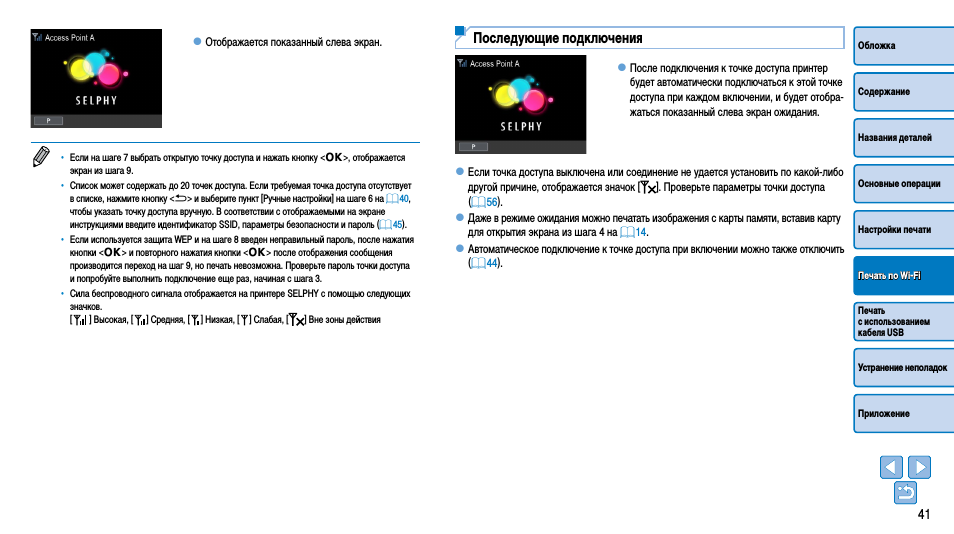
42
Обложка
Содержание
Названия деталей
Основные операции
Настройки печати
Печать
с использованием
кабеля USB
Устранение неполадок
Приложение
Печать по Wi-Fi
z
z
В зависимости от разрядности компьютера
(32 или 64 разряда, как показано в разделе
[Тип системы]) дважды щелкните папку [32Bit]
или [64Bit].
Чтобы узнать [Тип системы], нажмите правой
кнопкой мыши [Компьютер] или [Мой компьютер]
и выберите [Свойства].
z
z
Дважды щелкните [Setup.exe].
z
z
Для завершения установки следуйте отобра-
жаемым инструкциям.
z
z
Если отображается окно «User Account Control/
Контроль учетных записей пользователей»,
следуйте отображаемым на экране инструкциям.
3
Выберите способ подключения.
z
z
При появлении показанного слева экрана выбе-
рите [Use with a wireless network/Использовать
с беспроводной сетью] и нажмите кнопку [Next/
Далее].
4
Для завершения процесса установки
выберите принтер, к которому
требуется подключиться.
z
z
Выберите принтер для подключения и нажмите
кнопку [Next/Далее].
z
z
Будет установлен драйвер принтера.
Подготовка компьютера
Проверка компьютерной среды
Принтер SELPHY может подключаться по Wi-Fi к компьютерам, работающим под
управлением следующих операционных систем.
Windows
Macintosh
ОС
Windows 8
Windows 7 SP1
Mac OS X 10.6.8 – 10.8
Свободное пространство
на диске
Приблизительно 5 МБ*
Приблизительно 7 МБ*
* Пространство, необходимое для установки драйвера принтера. Пространство, необходимое для
работы программного обеспечения и печати зависит от программного обеспечения и данных печати.
Установка драйвера принтера (Windows)
1
Убедитесь, что принтер SELPHY
подключен к точке доступа.
z
z
Убедитесь, что на принтере SELPHY отобра-
жается показанный слева экран.
2
Запустите установку.
z
z
Вставьте компакт-диск из комплекта поставки
в компьютер и дважды щелкните значок диска
в меню [Компьютер] или [Мой компьютер].
z
z
Дважды щелкните папку [Driver].
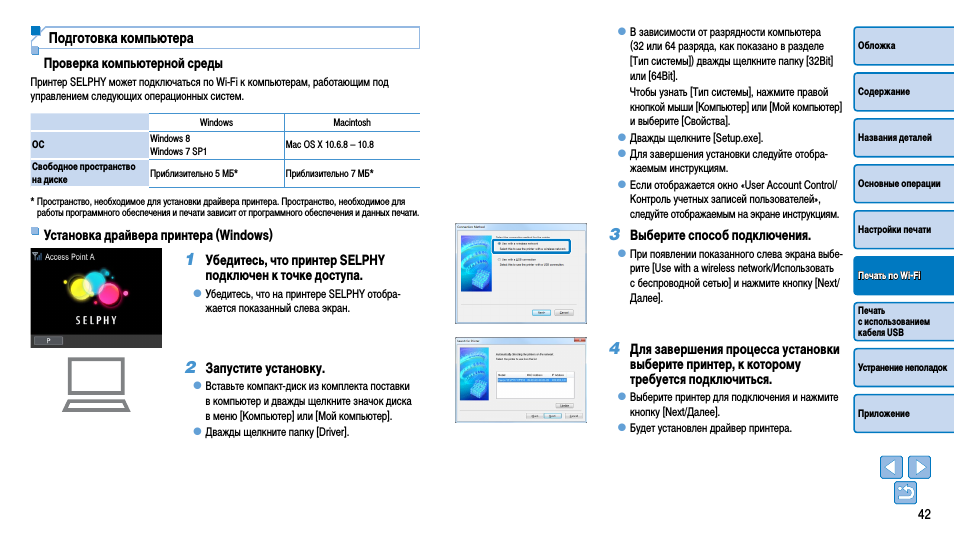
43
Обложка
Содержание
Названия деталей
Основные операции
Настройки печати
Печать
с использованием
кабеля USB
Устранение неполадок
Приложение
Печать по Wi-Fi
Печать с компьютера
Для печати используйте программное обеспечение для работы с фотографиями, как
указано ниже.
1
Убедитесь, что принтер SELPHY
подключен к точке доступа.
z
z
Убедитесь, что на принтере SELPHY отобра жа-
ется показанный слева экран.
2
Откройте диалоговое окно печати.
z
z
Запустите программное обеспечение для работы
с фотографиями и откройте диалоговое окно
печати.
z
z
В качестве принтера назначения выберите
[Canon (SELPHY) CP910 (WS)].
3
Выберите параметры печати.
z
z
Выберите формат бумаги, соответствующий
формату кассет с бумагой и чернилами, уста-
нов ленных в принтере SELPHY. Также выберите
печать с полями или без полей: установите
флажок, отображаемый вместе со списком
форматов бумаги.
z
z
Выберите требуемую ориентацию печати
и число копий.
4
Произведите печать.
•
Начатую печать невозможно отменить кнопкой <
v> на принтере SELPHY.
Для остановки печати используйте компьютер.
•
Инструкции приведены в руководстве пользователя компьютера или програм-
много обеспечения для работы с фотографиями.
Установка драйвера принтера и регистрация принтера (Macintosh)
1
Убедитесь, что принтер SELPHY
подключен к точке доступа.
z
z
Убедитесь, что на принтере SELPHY отобра жа-
ется показанный слева экран.
2
Установите драйвер принтера.
z
z
Вставьте компакт-диск из комплекта поставки
в компьютер и дважды щелкните значок диска
на рабочем столе или в боковом меню.
z
z
Дважды щелкните папку [Driver].
z
z
Дважды щелкните значок [ ].
z
z
Для установки драйвера принтера следуйте
инструкциям на экране.
3
Зарегистрируйте принтер.
z
z
Откройте [System Preferences/Системные
настройки]
► [Print & Scan/Печать и сканирование].
z
z
Нажмите значок [+] ниже списка.
z
z
Если появляется всплывающее меню, нажмите
[Add Printer or Scanner/Добавить принтер или
сканер] или [Add Other Printer or Scanner/Добавить
другой принтер или сканер].
z
z
Выберите принтер с именем «Canon CP910»
(введите: «cnybmscp») и нажмите [Add/Добавить].
cnybmscp

Другие функции wi-fi, Изменение способа подключения, Отключение wi-fi
Проверка сведений о параметрах wi-fi, Изменение имени принтера, Указание протокола связи, Edit (правка) Чат поддержки
- Изображение
- Текст
44
Обложка
Содержание
Названия деталей
Основные операции
Настройки печати
Печать
с использованием
кабеля USB
Устранение неполадок
Приложение
Печать по Wi-Fi
Изменение имени принтера
Изменение имени принтера (
=
39
) производится следующим образом.
z
z
Нажмите кнопку <
k>, кнопками <u><d> выберите пункт [Парам. беспр. лок. сети],
затем нажмите кнопку <
o>.
z
z
Кнопками <
u><d> выберите пункт [Другие параметры], затем нажмите кнопку
<
o>.
z
z
Кнопками <
u><d> выберите пункт [Установить имя принтера], затем нажмите
кнопку <
o>.
z
z
Нажмите кнопку EDIT (Правка), чтобы открыть экран ввода, затем введите новое
имя принтера (
=
45
).
Указание протокола связи
Выберите версию IP.
1
Выберите версию IP.
z
z
Нажмите кнопку <
k>, кнопками <u><d> выберите пункт [Парам. беспр. лок. сети],
затем нажмите кнопку <
o>.
z
z
Кнопками <
u><d> выберите пункт [Другие параметры], затем нажмите кнопку
<
o>.
z
z
Кнопками <
u><d> выберите пункт [Параметры IPv4/IPv6], затем нажмите
кнопку <
o>.
z
z
Кнопками <
u><d> выберите версию, затем нажмите кнопку <o>.
z
z
Проверьте указанные сведения и нажмите кнопку <
o>.
z
z
Если выбран вариант [IPv4], переходите к шагу 2.
z
z
Если выбран вариант [IPv6], настройка завершена.
Другие функции Wi-Fi
Изменение способа подключения
Способ подключения можно изменить, чтобы он соответствовал способу использования
принтера.
z
z
Нажмите кнопку <
k>, кнопками <u><d> выберите пункт [Парам. беспр. лок. сети],
затем нажмите кнопку <
o>.
z
z
Кнопками <
u><d> выберите пункт [Метод подключения], затем нажмите кнопку
<
o>.
z
z
Кнопками <
u><d> выберите способ подключения, затем нажмите кнопку <o>.
Отключение Wi-Fi
Отключение соединений Wi-Fi производится следующим образом.
z
z
Нажмите кнопку <
k>, кнопками <u><d> выберите пункт [Парам. беспр. лок. сети],
затем нажмите кнопку <
o>.
z
z
Кнопками <
u><d> выберите пункт [Wi-Fi], затем нажмите кнопку <o>.
z
z
Кнопками <
u><d> выберите пункт [Выключить], затем нажмите кнопку <o>.
z
z
Чтобы снова включить соединения Wi-Fi, повторите эти шаги и выберите [Включить].
Проверка сведений о параметрах Wi-Fi
Проверка сведений о принтере (включая его имя и IP-адрес) производится следующим
образом.
z
z
Нажмите кнопку <
k>, кнопками <u><d> выберите пункт [Парам. беспр. лок. сети],
затем нажмите кнопку <
o>.
z
z
Кнопками <
u><d> выберите пункт [Подтвердить параметры], затем нажмите
кнопку <
o>.
z
z
Нажимайте кнопки <
u><d>, чтобы проверить информацию о параметрах.
z
z
Для выхода нажмите кнопку <
v>.
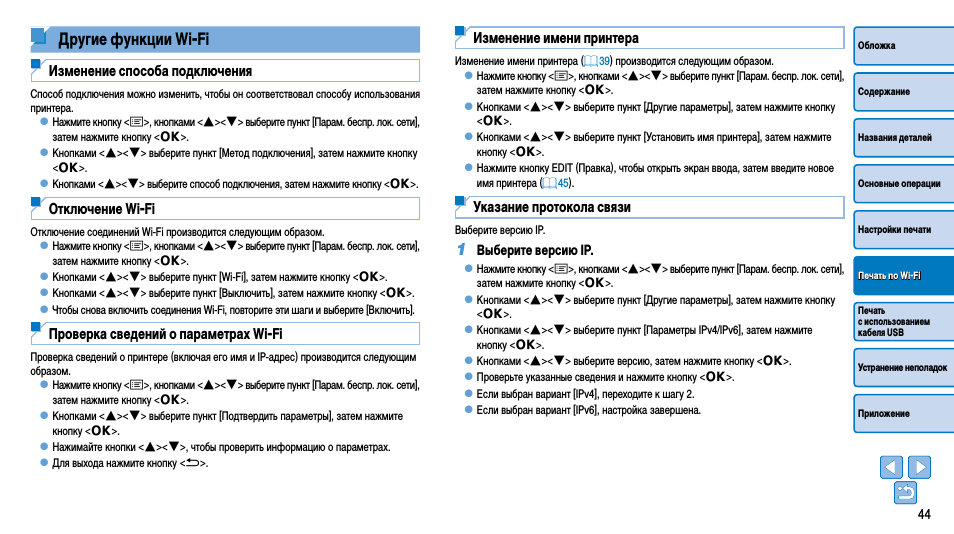
45
Обложка
Содержание
Названия деталей
Основные операции
Настройки печати
Печать
с использованием
кабеля USB
Устранение неполадок
Приложение
Печать по Wi-Fi
2
Выберите конфигурацию с автоматическим или ручным
заданием IP-адреса.
z
z
Для конфигурации с автоматическим заданием IP-адреса выберите вариант [Авто]
и нажмите кнопку <
o>. На этом настройка завершена.
z
z
Чтобы ввести IP-адрес вручную, выберите вариант [Вручную] и нажмите кнопку <
o>.
Переходите к шагу 3.
3
Введите IP-адрес.
z
z
Кнопками <
l><r> перемещайте курсор, кнопками <u><d> задавайте значения,
затем нажмите кнопку <
o>.
4
Введите маску подсети.
z
z
Кнопками <
l><r> перемещайте курсор, кнопками <u><d> задавайте значения,
затем нажмите кнопку <
o>.
5
Проверьте настройки.
z
z
Проверьте заданные настройки и нажмите кнопку <
o>.
Восстановление значений по умолчанию для параметров Wi-Fi
Сброс параметров Wi-Fi, таких как имя принтера, данные точки доступа и пароль, произ-
водится указанным ниже образом.
z
z
Нажмите кнопку <
k>, кнопками <u><d> выберите пункт [Парам. беспр. лок. сети],
затем нажмите кнопку <
o>.
z
z
Кнопками <
u><d> выберите пункт [Сбросить настройки], затем нажмите
кнопку <
o>.
z
z
Подтвердите свои намерения, нажав кнопку <
o>.
Ввод информации
При вводе имени принтера, пароля или другой информации нажмите кнопку EDIT (Правка),
чтобы открыть экран ввода.
Ввод информации
z
z
Кнопками <
u><d><l><r> выберите букву,
цифру или символ, затем нажмите кнопку <
o>.
Чтобы ввести пробел, выберите [Пробел] и нажмите
кнопку <
o>.
Удаление информации
z
z
Кнопками <
u><d><l><r> выберите
клавишу [ ], затем нажмите кнопку <
o>.
Переключение режимов ввода
z
z
Для переключения с верхнего регистра на
нижний и затем на ввод символов несколько
раз нажмите кнопку EDIT (Правка).
Возврат на предыдущий экран
z
z
Чтобы подтвердить введенные данные и вернуться
на предыдущий экран, кнопками <
u><d><l>
<
r> выберите клавишу [Готово], затем нажмите
кнопку <
o>.
z
z
Чтобы отменить введенные данные и вернуться
на предыдущий экран, нажмите кнопку <
v>.
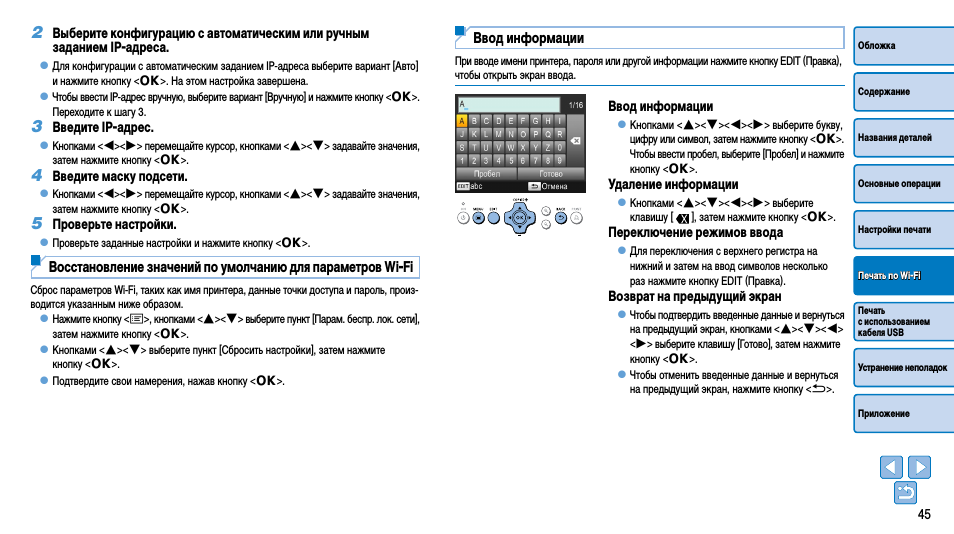
Печать с помощью технологии airprint, Логию airprint, Подготовка к использованию технологии airprint
Печать с ipad, iphone или ipod touch Чат поддержки
- Изображение
- Текст
46
Обложка
Содержание
Названия деталей
Основные операции
Настройки печати
Печать
с использованием
кабеля USB
Устранение неполадок
Приложение
Печать по Wi-Fi
Печать с iPad, iPhone или iPod touch
1
Выберите пункт [Печать].
z
z
В приложении на устройстве Apple нажмите значок [
], затем в открывшихся
пунктах меню нажмите пункт [Печать].
2
Настройте параметры принтера.
z
z
В поле [Принтер] выберите [Canon CP910].
z
z
Укажите число экземпляров.
3
Произведите печать.
z
z
Для печати нажмите [Печать].
•
Пункт [Параметры печать] на шаге 2 может не отображаться – это зависит
от совместимости приложения с технологией AirPrint. Если параметры печати
недоступны, печать из приложения невозможна.
•
Чтобы во время печати выполнить другую операцию, дважды нажмите кнопку Home (В начало).
Отображается значок [Центр печати].
—
Для проверки состояния:
Нажмите значок [Центр печати].
—
Для отмены печати:
Нажмите значок [Центр печати], затем нажмите [Отмена печати].
Печать с помощью технологии AirPrint
Используя технологию AirPrint, можно печатать напрямую с устройства Apple (например,
iPad, iPhone, iPod touch или компьютер Macintosh) без установки драйвера принтера
или специального приложения.
Для использования технологии AirPrint требуется одно из следующих устройств.
•
iPad (все модели)*
•
iPhone (3GS и новее)*
•
iPod touch (третье поколение и новее)*
•
Компьютер Macintosh (с OS X 10.7 – 10.8)
* Убедитесь, что установлена новейшая версия iOS.
Подготовка к использованию технологии AirPrint
Без точки доступа
Даже при отсутствии точки доступа можно печатать напрямую с устройства Apple,
подключенного к принтеру по беспроводному соединению.
Подключите устройство в соответствии с инструкциями из шагов 2 – 6 раздела
«Печать со смартфона» (
=
31
–
32
).
С точкой доступа
Подключите принтер и устройство Apple к одной точке доступа.
Порядок подключения зависит от того, поддерживает ли точка доступа функцию WPS
(
=
37
) или нет (
=
39
). Для установления соединения следуйте одной из этих
процедур.
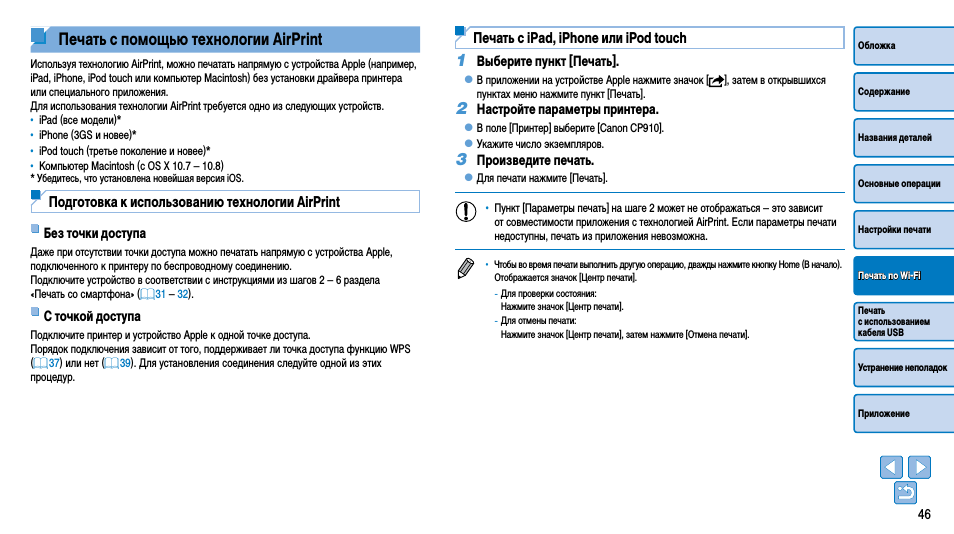
47
Обложка
Содержание
Названия деталей
Основные операции
Настройки печати
Печать
с использованием
кабеля USB
Устранение неполадок
Приложение
Печать по Wi-Fi
Если печать с помощью технологии AirPrint невозможна
Если печать невозможна, проверьте следующее.
•
Убедитесь, что принтер включен. Если принтер включен, попробуйте перезапустить
его и проверьте, не устранена ли неполадка.
•
Убедитесь, что принтер подключен по Wi-Fi к той же точке доступа, что и устройство
Apple.
•
Убедитесь, что правильно загружены кассеты с бумагой и чернилами.
•
Извлеките все установленные карты памяти, флэш-накопители USB и USB-кабели.
•
Убедитесь, что на экране принтера нет никаких сообщений об ошибках.
•
При печати с компьютера после подключения принтера к точке доступа зарегистри-
руйте принтер на компьютере (
=
37
).
•
Попробуйте сбросить параметры Wi-Fi (
=
45
) и подключиться еще раз.
Если неполадка не устранена, попробуйте другой способ печати (
=
31
,
34
,
36
)
и убедитесь, что принтер может правильно печатать. Если печать все равно невозможна,
см. раздел «Устранение неполадок» (
=
53
).
•
Соединение Wi-Fi начинает работать только через несколько минут после включения
принтера. Перед попыткой печати убедитесь, что принтер подключен к точке доступа
(
=
41
).
Печать с компьютера
Добавление принтера в список принтеров на компьютере
После подключения принтера и компьютера к одной точке доступа зарегистрируйте
принтер в компьютере, как указано ниже.
z
z
Откройте [System Preferences/Системные
настройки]
► [Print & Scan/Печать и сканирование].
z
z
Нажмите значок [+] ниже списка.
z
z
Если появляется всплывающее меню, нажмите
[Add Printer or Scanner/Добавить принтер или
сканер] или [Add Other Printer or Scanner/Добавить
другой принтер или сканер].
z
z
Выберите принтер с именем «Canon CP910»
(тип: «Bonjour»), выберите «AirPrint Printer/
Принтер AirPrint» в пункте [Print Using/Печать
с помощью], затем нажмите [Add/Добавить].
Печать
1
Откройте диалоговое окно печати.
z
z
Запустите программное обеспечение для работы с фотографиями и откройте
диалоговое окно печати.
z
z
В качестве принтера назначения выберите [Canon CP910].
2
Выберите параметры печати.
z
z
Укажите формат бумаги, ориентацию и число экземпляров.
z
z
Для печати на формате P выберите [Postcard/Открытка].
z
z
Для печати на формате C выберите формат бумаги [Custom/Произвольный], затем
в настройках формата введите ширину 54 мм и высоту 86 мм.
3
Произведите печать.
z
z
Для печати нажмите кнопку [Print/Печать].
Bonjour
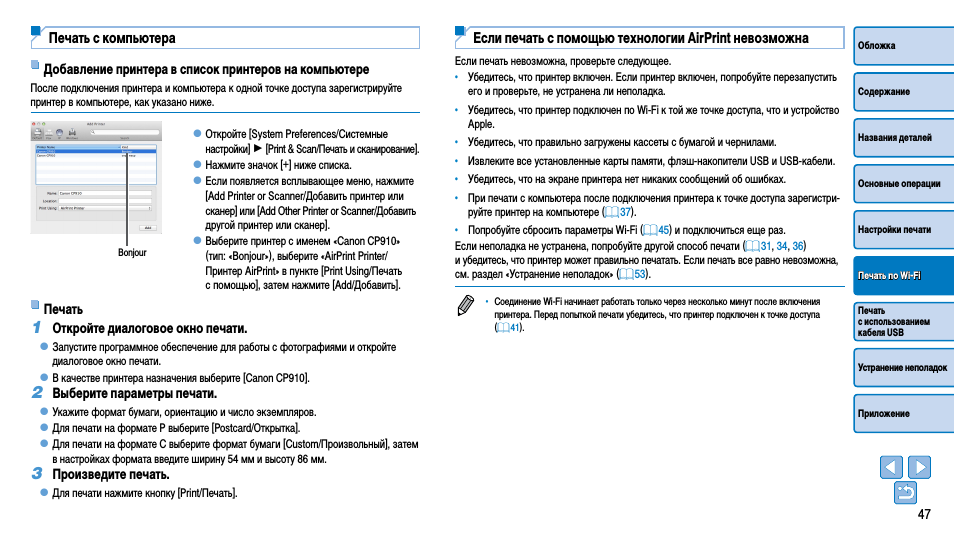
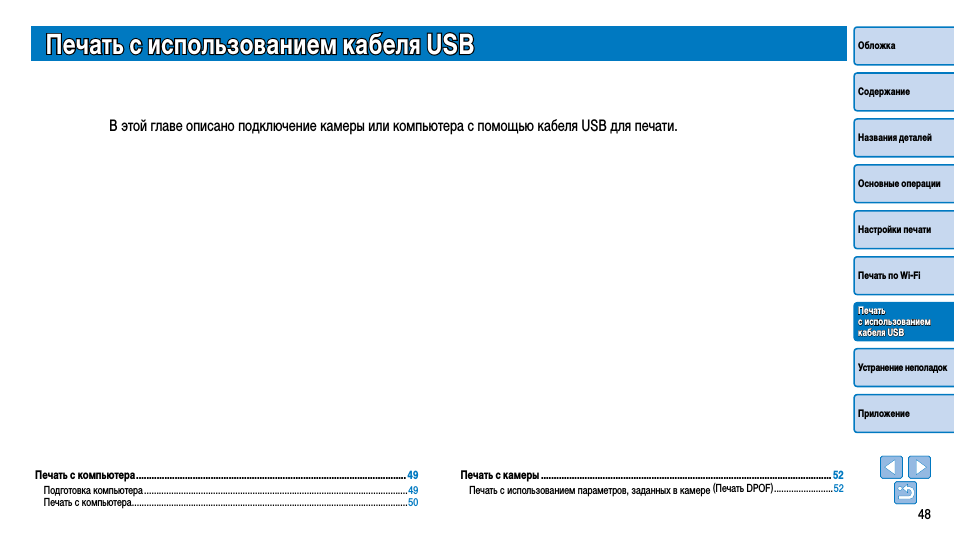
49
Обложка
Содержание
Названия деталей
Основные операции
Настройки печати
Устранение неполадок
Приложение
Печать по Wi-Fi
Печать
с использованием
кабеля USB
Установка драйвера принтера (Windows)
1
Запустите установку.
z
z
Вставьте компакт-диск из комплекта поставки
в компьютер и дважды щелкните значок диска
в меню [Компьютер] или [Мой компьютер].
z
z
Дважды щелкните папку [Driver].
z
z
В зависимости от разрядности компьютера
(32 или 64 разряда, как показано в разделе
[Тип системы]) дважды щелкните папку [32Bit]
или [64Bit].
Чтобы узнать [Тип системы], нажмите правой
кнопкой мыши [Компьютер] или [Мой компьютер]
и выберите [Свойства].
z
z
Дважды щелкните [Setup.exe].
z
z
Для завершения установки следуйте отобража-
емым инструкциям.
z
z
Если отображается окно «User Account Control/
Контроль учетных записей пользователей»,
следуйте отображаемым на экране инструкциям.
2
Выберите способ подключения.
z
z
Windows 7 или Windows 8: при появлении
показанного слева экрана выберите [Use with
a USB connection/Использовать с USB-подклю-
чением] и нажмите кнопку [Next/Далее].
Печать с компьютера
Ниже в качества примера приведены инструкции для работы в ОС Windows 7
и Mac OS X 10.7.
Подготовка компьютера
Необходимые компоненты
•
Компьютер
•
Компакт-диск из комплекта поставки (SELPHY CP910 Solution Disk,
=
2
)
•
Кабель USB (2,5 м или короче) продается отдельно (порт принтера SELPHY: Mini-B)
Требования к системе
Windows
Macintosh
ОС
Windows 8
Windows 7 SP1
Windows Vista SP2
Windows XP SP3
Mac OS X 10.6.8 – 10.8
Свободное
пространство
на диске
Приблизительно 5 МБ*
Приблизительно 7 МБ*
* Пространство, необходимое для установки драйвера принтера. Пространство, необходимое для
работы программного обеспечения и печати зависит от программного обеспечения и данных
печати.
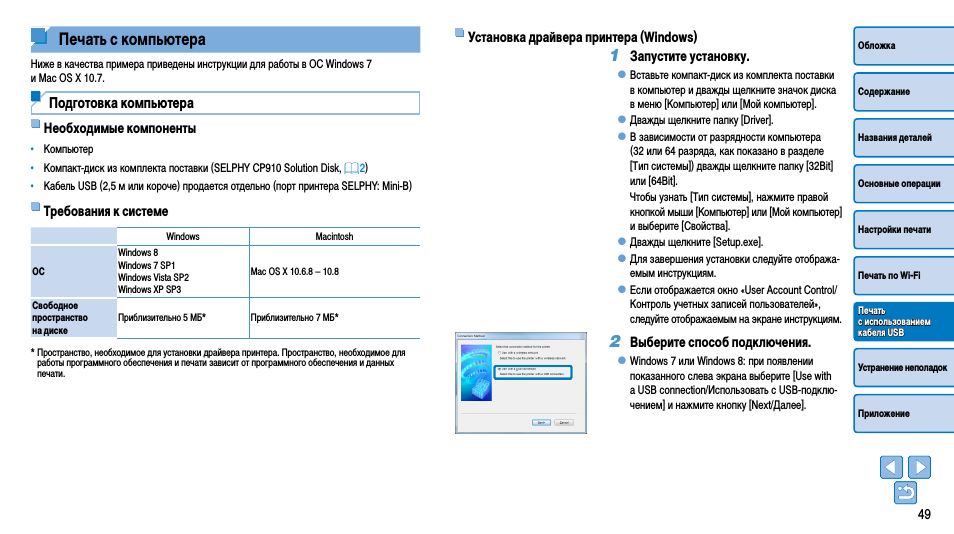
50
Обложка
Содержание
Названия деталей
Основные операции
Настройки печати
Устранение неполадок
Приложение
Печать по Wi-Fi
Печать
с использованием
кабеля USB
Печать с компьютера
1
Подготовьте принтер SELPHY.
z
z
Извлеките все установленные карты памяти
и USB флэш-накопители.
z
z
Вставьте кассету с загруженной бумагой и кассету
с чернилами в принтер SELPHY (
=
8
–
10
).
z
z
Если принтер еще не подключен к компьютеру,
выключите принтер, подключите его к компью-
теру с помощью USB-кабеля (
=
50
), затем
снова включите принтер.
2
Откройте диалоговое окно печати.
z
z
Запустите программное обеспечение для работы
с фотографиями и откройте диалоговое окно
печати.
z
z
В качестве принтера назначения выберите
[Canon (SELPHY) CP910].
3
Выберите параметры печати.
z
z
Выберите формат бумаги, соответствующий
формату кассет с бумагой и чернилами, уста-
нов ленных в принтере SELPHY. Также выберите
печать с полями или без полей: установите
флажок, отображаемый вместе со списком
форматов бумаги.
z
z
Выберите требуемую ориентацию печати и число
копий.
4
Произведите печать.
3
Когда откроется показанный
слева экран, подготовьте принтер
и подключите его к компьютеру.
z
z
Выключите принтер SELPHY и извлеките уста нов-
ленные карты памяти и флэш-накопители USB.
z
z
Вставьте кассету с загруженной бумагой и кассету
с чернилами в принтер SELPHY (
=
8
–
10
).
z
z
Для подключения принтера SELPHY к компью теру
используйте USB-кабель. Инструкции приведены
в руководстве пользователя компьютера или
кабеля.
4
Включите принтер для завершения
процесса установки.
z
z
Нажмите кнопку <
q>, чтобы включить принтер
SELPHY.
z
z
Будет установлен драйвер принтера.
Установка драйвера принтера (Macintosh)
z
z
Вставьте компакт-диск из комплекта поставки
в компьютер и дважды щелкните значок диска
на рабочем столе или в боковом меню.
z
z
Дважды щелкните папку [Driver].
z
z
Дважды щелкните значок [ ].
z
z
Для завершения установки следуйте отобража-
емым инструкциям.
Кабель USB, продается отдельно

05:44
Canon SELPHY CP910. Компактный фотопринтер. Обзор, впечатления.
17:34
Canon Selphy CP910 Review
03:32
HOW TO : CANON SELPHY CP910
01:26
Фотошкола рекомендует: Обзор фотопринтера Canon SELPHY CP910
03:32
Canon Selphy CP910 Review
02:27
Демо: беспроводная печать на принтер Canon CP910
04:39
مراجعة طابعة Canon Selphy CP 910 مع إعداد الواي فاي #سناب_شات
Нажмите на кнопку для помощи
Manuals.eu
- Manuals.eu
- Canon
- Computers & Peripherals
- Printers
- selphy
- SELPHY CP910
- — Printer User Guide
×
1
2
3
4
5
6
7
8
9
10
11
12
13
14
15
16
17
18
19
20
21
22
23
24
25
26
27
28
29
30
31
32
33
34
35
36
37
38
39
40
41
42
43
44
45
46
47
48
49
50
51
52
53
54
55
56
57
58
59
60
61
62
63
64
65
⟨
⟩
Copyright © Manuals.eu
Agreement
Privacy Policy
Contact us
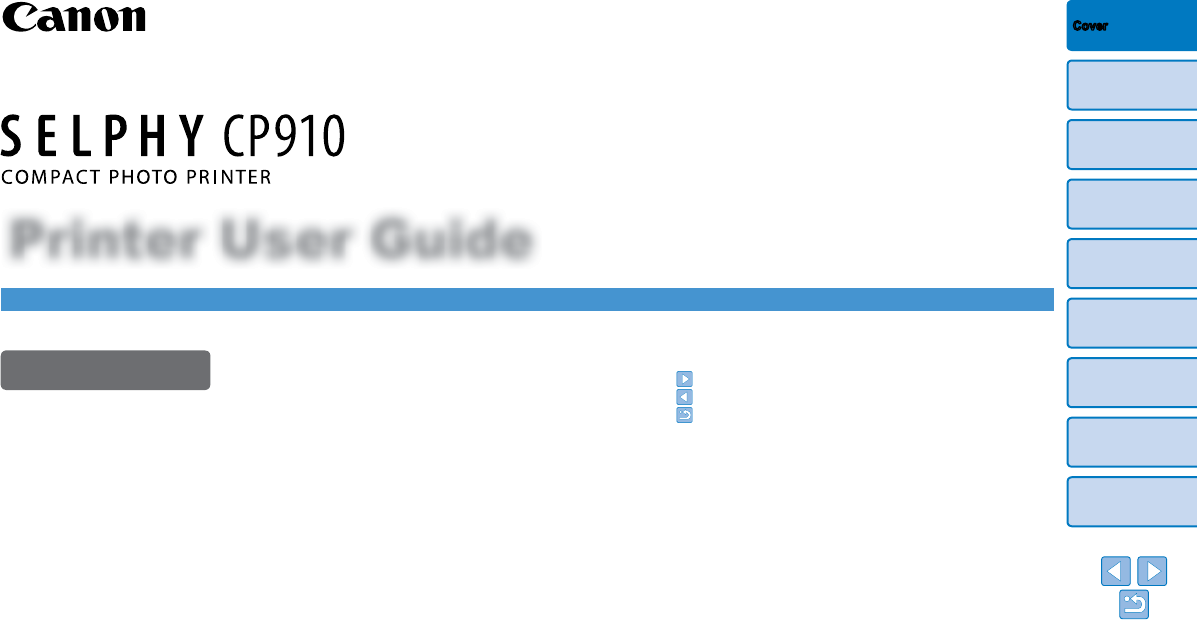
1
Contents
Part Names
Basic Operations
Print Settings
Printing via USB
Cable
Troubleshooting
Appendix
Printing via Wi-Fi
Cover
Printer User Guide
ENGLISH
© CANON INC. 2014 CEL-SU9VA210
• Make sure you read this guide, including the “Safety
Precautions” section, before using the printer.
• Reading this guide will help you learn to use the printer
properly.
• Store this guide safely so that you can use it in the
future.
• Click the buttons in the lower right to access other pages.
: Next page
: Previous page
: Page before you clicked a link
• To jump to the beginning of a chapter, click the chapter
title at right.
From chapter title pages, you can access topics by
clicking their titles.
